Cum să începeți Dropshipping pe Shopify Store cu Aliexpress
Publicat: 2021-12-24Dropshipping-ul este unul dintre cele mai populare modele de afaceri în aceste zile datorită cerințelor sale scăzute pentru intrare. Fără a fi nevoie să achiziționeze și să mențină inventarul, dropshipping-ul este o poartă de acces pentru antreprenorii care nu își pot permite investiția inițială substanțială pentru a se alătura lumii antreprenoriatului.
În acest articol, veți învăța cum să construiți un magazin dropshipping Aliexpress de la zero. Nu contează dacă ești un începător care are puțină experiență în dropshipping. Cu puțină răbdare și îndrumări în acest articol, veți putea construi un magazin extrem de automatizat și gata să convertească vânzările.
Acesta este un tutorial pas cu pas despre cum să începeți dropshipping pe Shopify cu Aliexpress . Constă dintr-un total de 20 de pași, iar aici vom folosi două instrumente esențiale pentru a vă construi magazinul: Shopify și Oberlo. Doar cu aceste duble, veți putea să creați un proces de dropshipping simplu și direct, care vă poate face gestionarea afacerii cât mai eficientă posibil.
Așadar, luați-vă caietul, luați o cafea și pregătiți-vă să parcurgeți acest ghid aprofundat. Dar mai întâi, să aruncăm o privire rapidă la ce sunt dropshipping-ul, Aliexpress și Shopify.
1. Ce este dropshipping-ul?
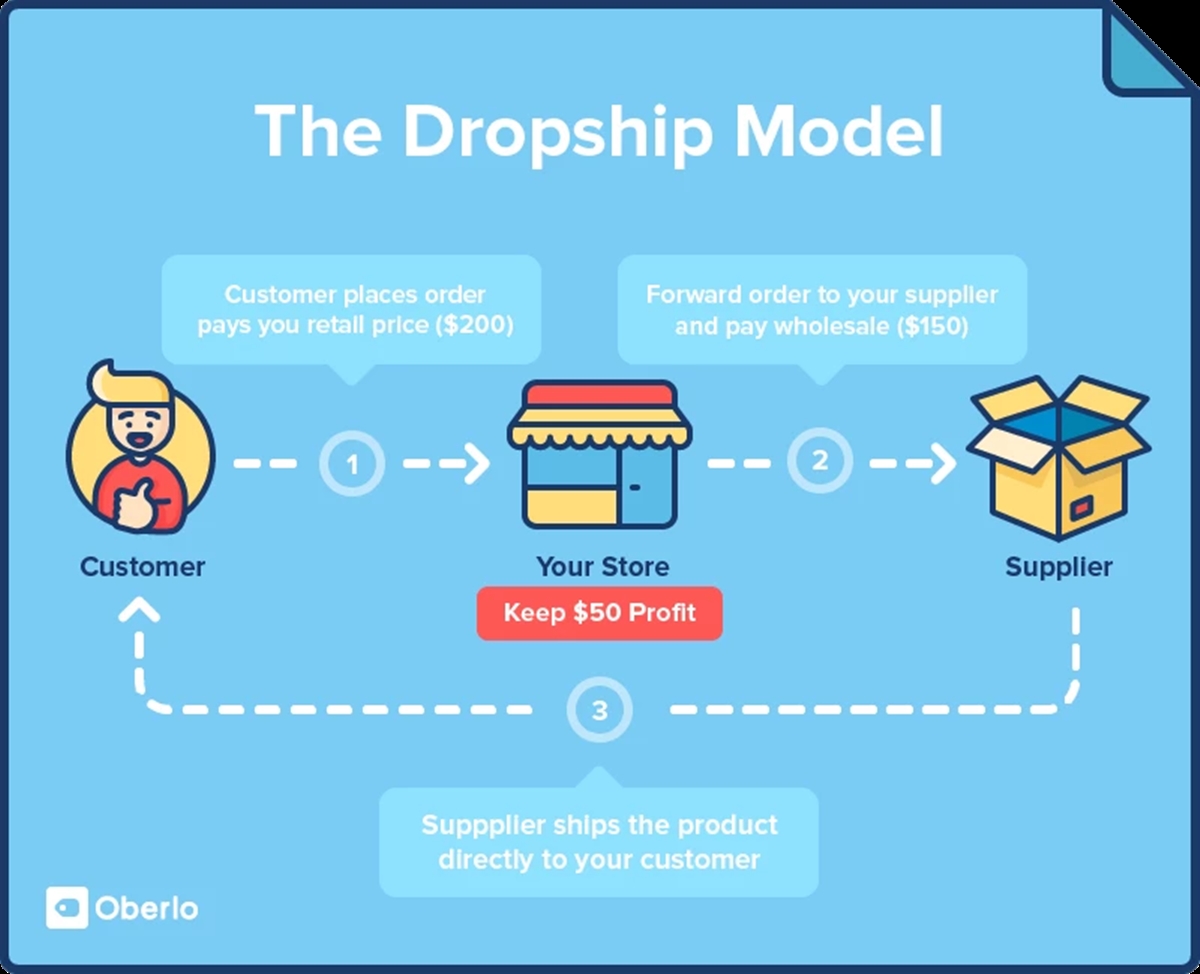
Dropshipping-ul este un model de afaceri care a devenit popular, datorită ascensiunii internetului. Antreprenorii dropshipping sunt vânzătorii produselor lor drop ship fără:
achizitionarea sau mentinerea inventarului si
onorare a comenzilor.
În schimb, ei fac parteneriate cu furnizori dropship care dețin inventar și fac eforturi de vânzări/marketing pentru a vinde produse de la acești furnizori la markupurile lor. Atunci când un comerciant dropshipping primește o vânzare de la clientul său, acea comandă va merge direct la furnizorul acelui produs, care apoi va onora și va expedia comanda direct clientului. Comerciantul dropship poate să-și păstreze marcajul și, din nou, nu trebuie să fie implicat în nicio onorare și livrare.
Lectură suplimentară: Cum funcționează Dropshipping-ul pe Shopify?
2. Ce este Aliexpress?
Aliexpress este o piață de comerț electronic cu sediul în China. Construit și deținut de Grupul Alibaba, Aliexpress a fost lansat în 2010 și este conectorul între întreprinderile mici chineze și cumpărătorii internaționali care doresc să cumpere produse low-cost din China.
Ceea ce face ca Aliexpress să fie accesibil este forța de muncă ieftină din China, ceea ce face ca produsele de pe Aliexpress să fie mult mai competitive decât alte platforme de comerț electronic. Există, de asemenea, milioane de produse din toate tipurile de industrii, cum ar fi îmbrăcăminte, electronice și bijuterii, pe această piață online.
Aliexpress a fost destinația de destinație pentru oamenii care doresc să trimită produse din China, deoarece a făcut ca găsirea de furnizori și produse chineze să fie foarte ușor de vândut. Pentru a livra cu Aliexpress, tot ce trebuie să faceți este să găsiți produsele pe care doriți să le vindeți, să le adăugați în magazin, să vă configurați prețul cu markup dorit și apoi să vindeți.
Când un client plasează o comandă cu dvs., trebuie să plătiți costul angro al produsului respectiv, asupra căruia ați convenit cu furnizorul dvs. Apoi, furnizorul tău Aliexress va livra produsul direct clientului tău.
Recomandat: 13+ Cele mai bune companii Dropship fără taxe de membru
3. Ce este Shopify?
Shopify este o platformă de comerț electronic care permite oricui să construiască un magazin online și să vândă produse. Shopify a fost fondat din nou de peste zece ani de către Tobi, care a vrut apoi să vândă snowboard-uri cu propria sa companie (Snowdevil) la acea vreme. Datorită acelei experiențe, Tobi și-a dat seama că era incredibil de dificil să vinzi snowboard-uri, deoarece nu exista o platformă de comerț electronic ușor de utilizat în vremuri. Așadar, a decis să creeze singur o platformă și atunci s-a născut Shopify.
Shopify este acum cea mai importantă platformă de găzduire de comerț electronic, creată pentru companii de toate dimensiunile. Nu contează unde vindeți (în magazin, din garaj sau din portbagajul mașinii) și indiferent de modelul dvs. de afaceri (cu amănuntul, dropshipping sau en-gros), Shopify vă acoperă.
4. Cum să începeți o afacere de dropshipping pe Shopify cu Aliexpress?
Deci, acum, să parcurgem fiecare dintre cei 20 de pași care vă vor ajuta să începeți o afacere de dropshipping cu Aliexress pe Shopify.
Pasul 1 : Înscrieți-vă pentru un cont Shopify.
Puteți încerca Shopify gratuit timp de 14 zile, dar după aceea, va trebui să plătiți pentru cel puțin planul de bază la 29 USD/lună pentru a putea construi o afacere dropshipping.
- Pentru a vă înscrie, accesați Shopify.com și faceți clic pe butonul
Start free trialpe pagina de pornire.
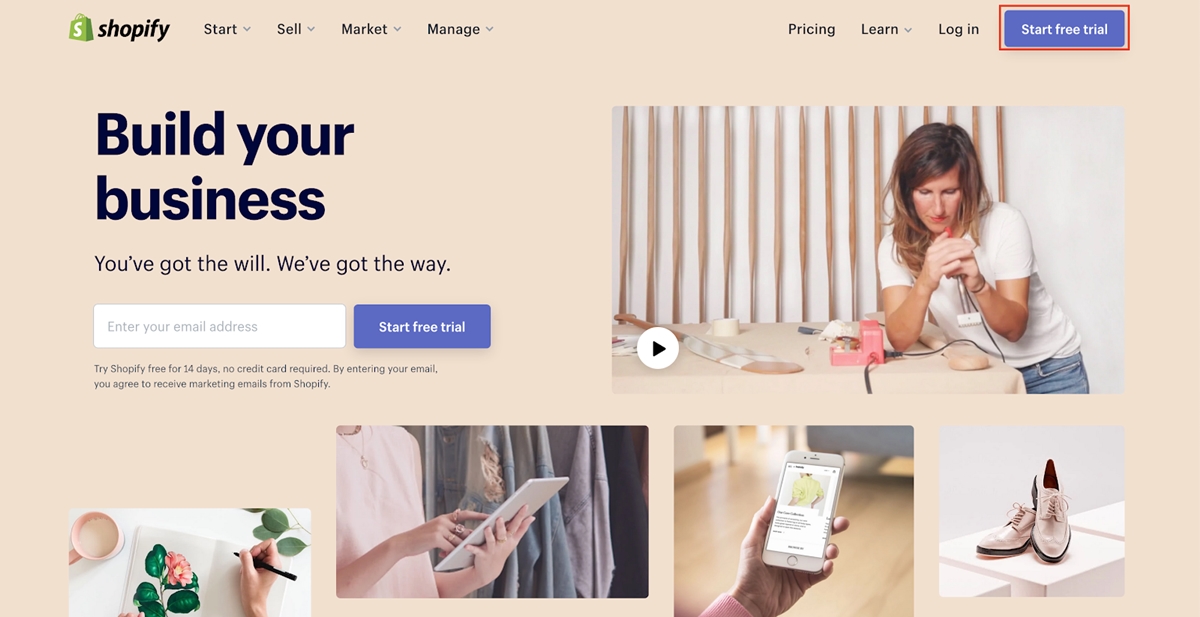
- Apoi, introduceți adresa dvs. de e-mail, o parolă și un nume de magazin în dialogul următor. Pentru numele magazinului tău, nu veni cu ceva prea complicat. Folosește ceva scurt și ușor de reținut. Cel mai bun nume de magazin nu este mai mult de două sau trei cuvinte. Orice nume mai lung de atât este mult mai greu de reținut și pare un fel de nesigur în ochii clienților.
Dacă vă străduiți să găsiți numele potrivit, iată o listă de generatori de nume de afaceri care vă pot sugera o mulțime de nume proprii din care să alegeți.
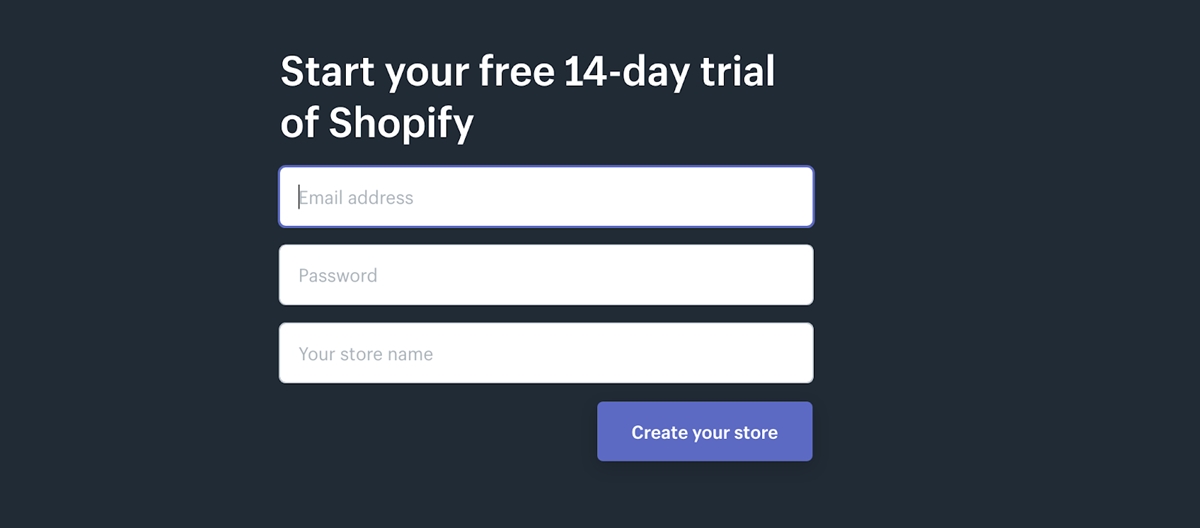
- Apoi, completați următorul sondaj. Puteți selecta orice aici, deoarece aceste informații nu sunt importante.
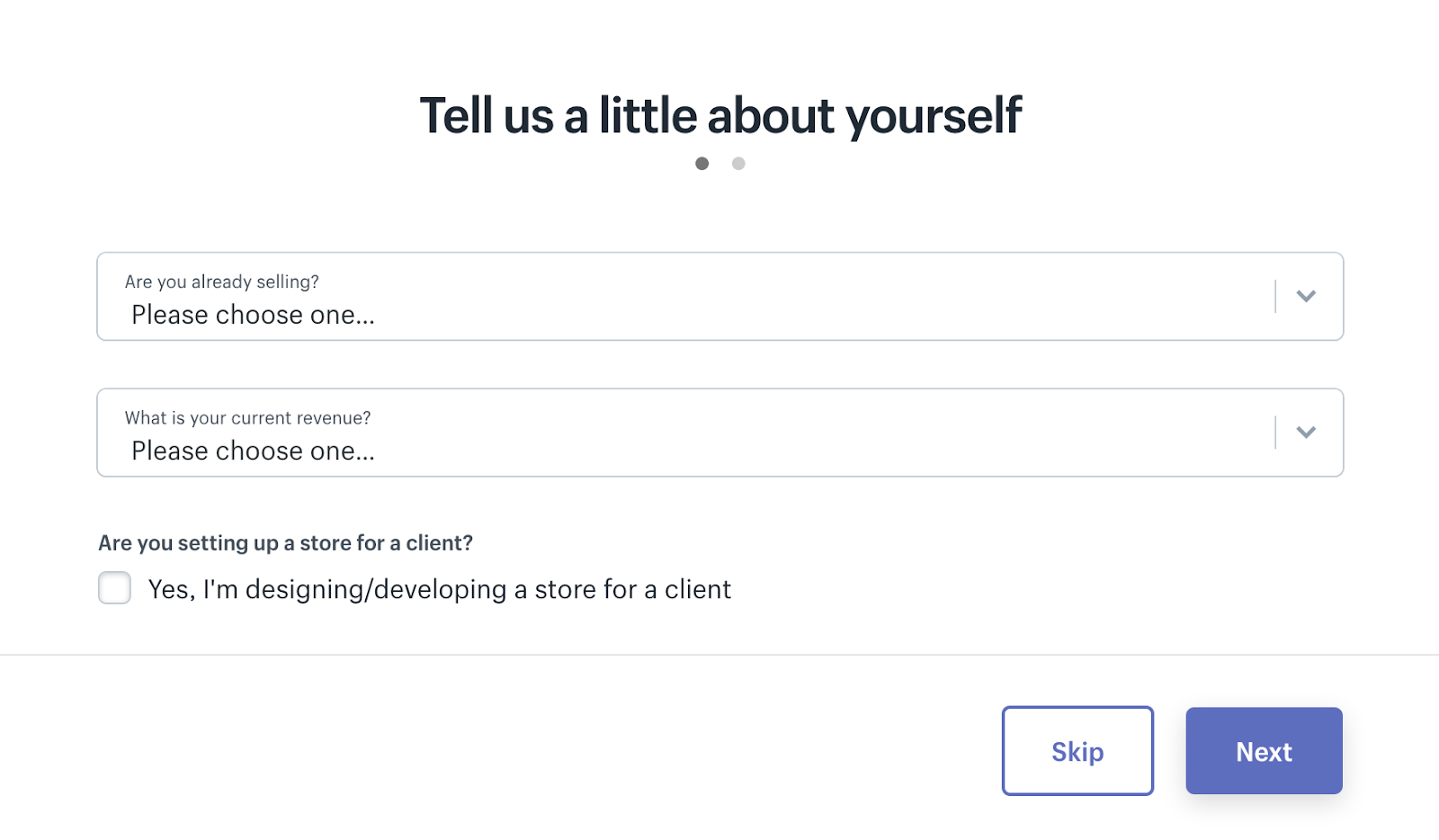
- În cele din urmă, introduceți detaliile dvs. personale, apoi faceți clic pe
enter store. Magazinul dvs. este acum creat cu succes!
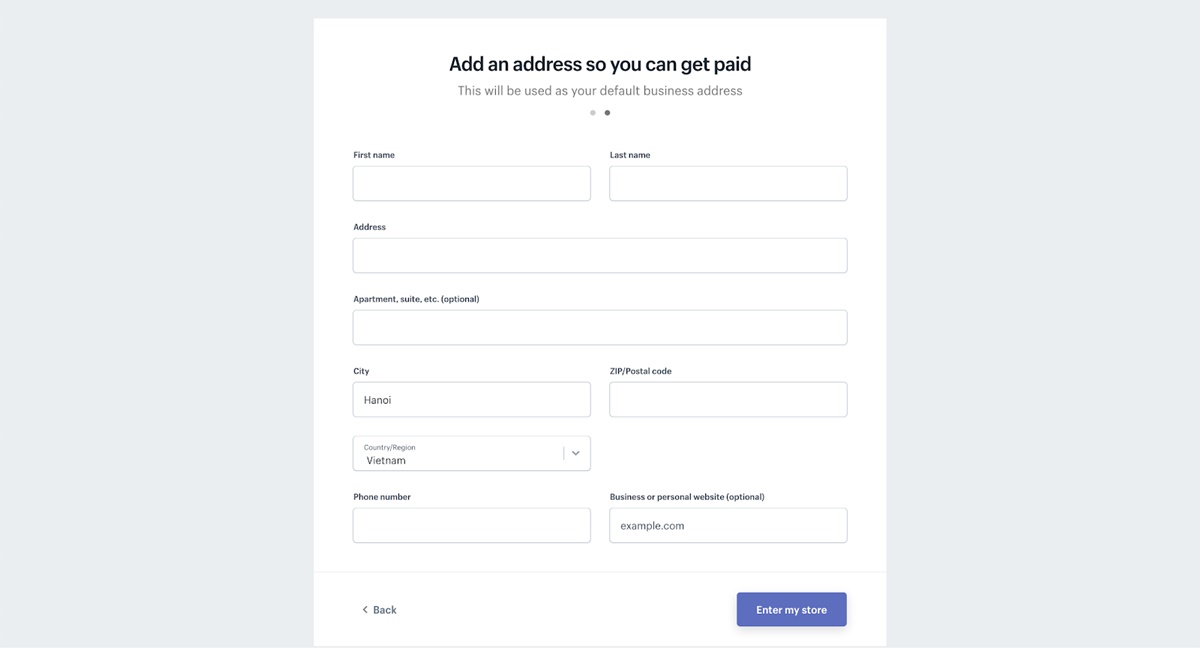
Pasul 2: Instalați o temă.
Acum, trebuie să adăugați o temă pentru magazinul dvs. Există o mulțime de teme în magazinul de teme Shopify (atât gratuite, cât și cu plată). Pentru acest exemplu, să mergem la o temă gratuită. Mi-ar plăcea să aleg Minimal, care este o temă Shopify gratuită grozavă.
- Pentru a adăuga o temă, faceți clic pe Magazin online din tabloul de bord.
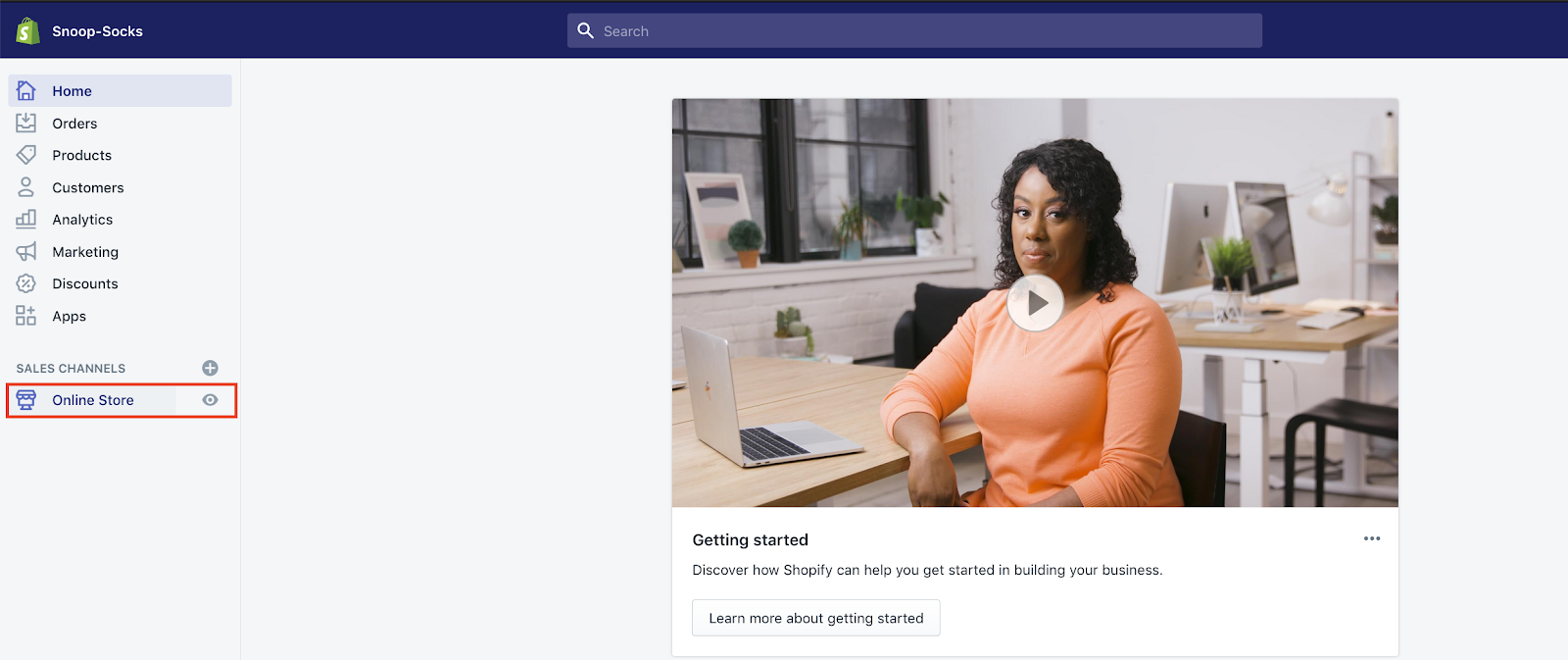
- Faceți clic pe
Explore free themes, apoi derulați în jos și alegeți temaMinimal. Această temă vine în trei variante, dar să folosim opțiuneaModernpentru acest exemplu.
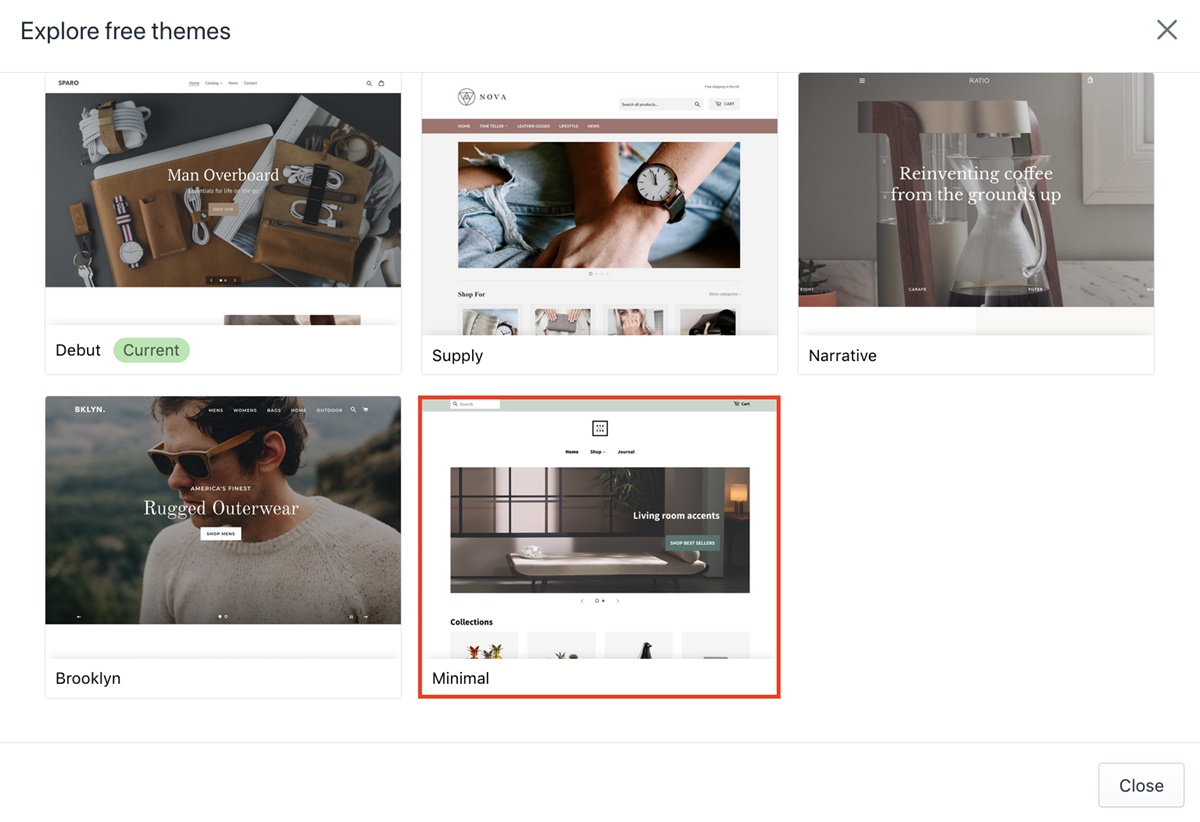
Acum ați adăugat cu succes o temă în magazinul dvs. Să trecem la pasul următor.
Recomandat: 13+ cele mai bune teme Shopify pentru Dropshipping
Pasul 3: Instalați Oberlo.
Oberlo este arma secretă care vă va ajuta să vă automatizați magazinul. Shopify deține acest instrument și efectuează onorarea comenzilor pentru dvs. prin Aliexpress. Fără o aplicație de automatizare precum Oberlo, onorarea comenzilor prin Aliexpress ar fi o muncă obositoare și consumatoare de timp.
- În tabloul de bord, faceți clic pe
Apps, apoi accesați butonulVisit Shopify App Storede pe pagina următoare. S-ar putea să vedeți că Oberlo se află chiar în tabloul de bord, ca în imagine, dar haideți să facem acest lucru în mod tradițional, astfel încât să puteți învăța cum să adăugați orice aplicație în magazinul dvs.
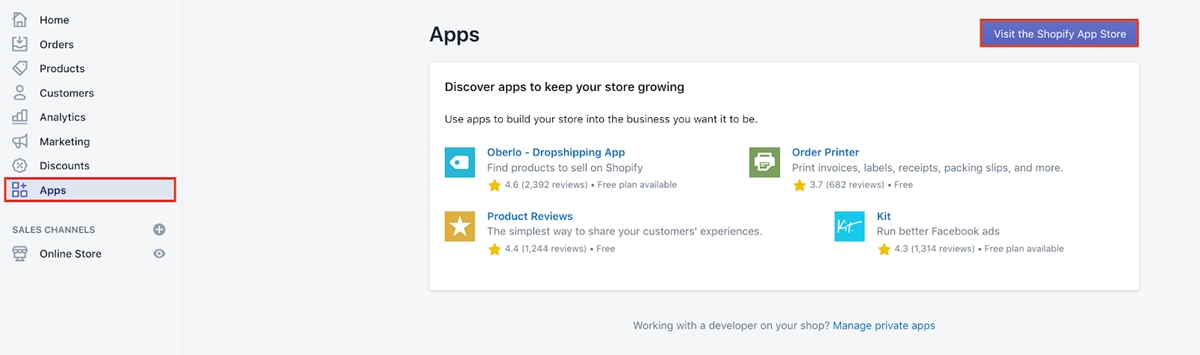
- În bara de căutare, căutați
Oberlo.
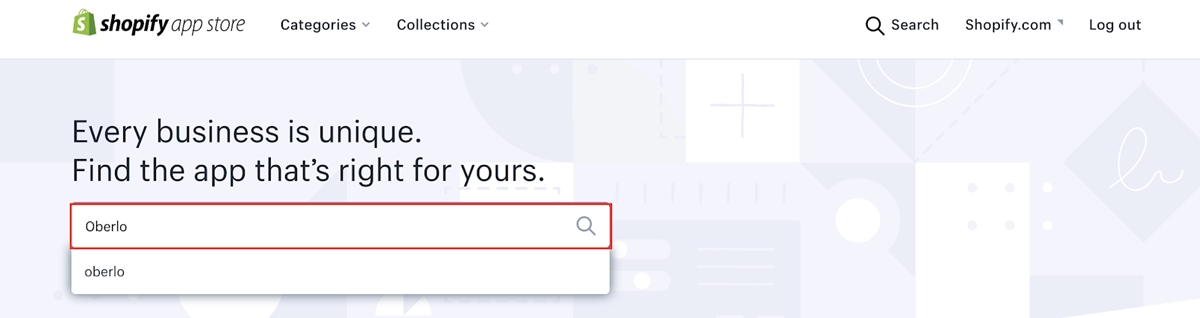
- Adăugați Oberlo în magazinul dvs.
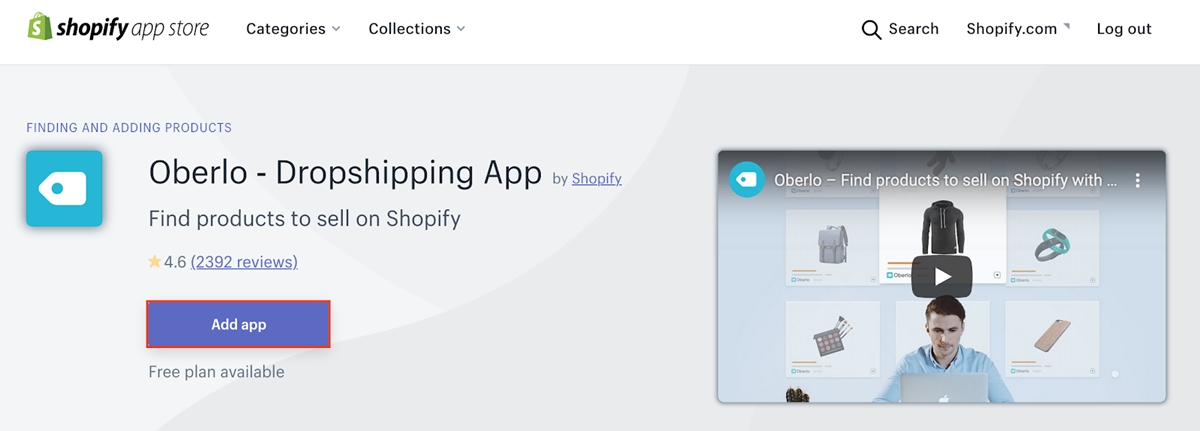
- Faceți clic pe butonul
Install appde pe pagina următoare.
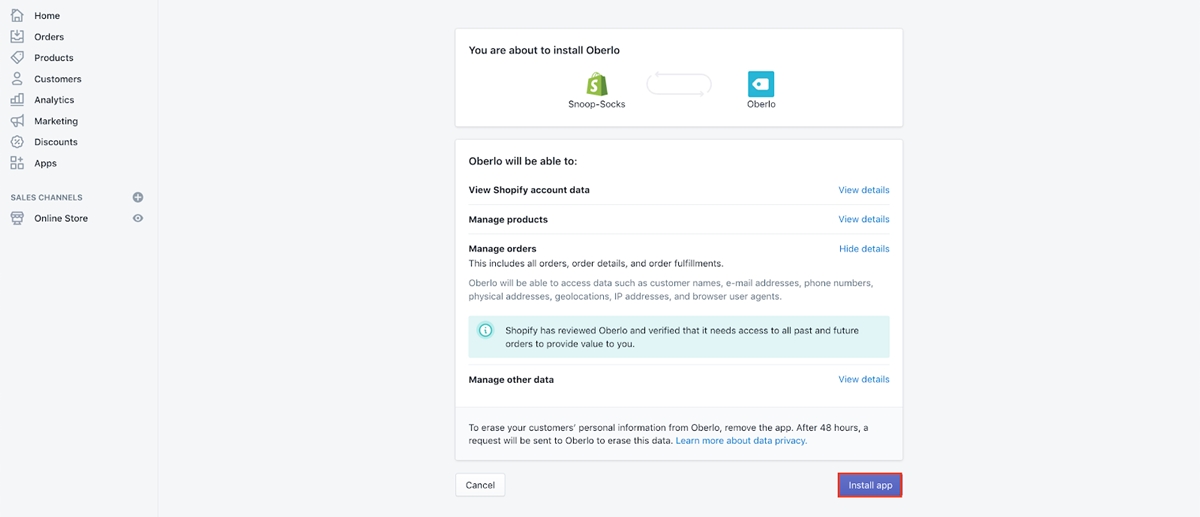
- Odată ce Oberlo a fost adăugat în magazinul dvs., veți fi dus pe site-ul Oberlo. În tabloul de bord Oberlo, faceți clic pe butonul
Settingsdin colțul din stânga jos. Acum trebuie să setați câteva lucruri.
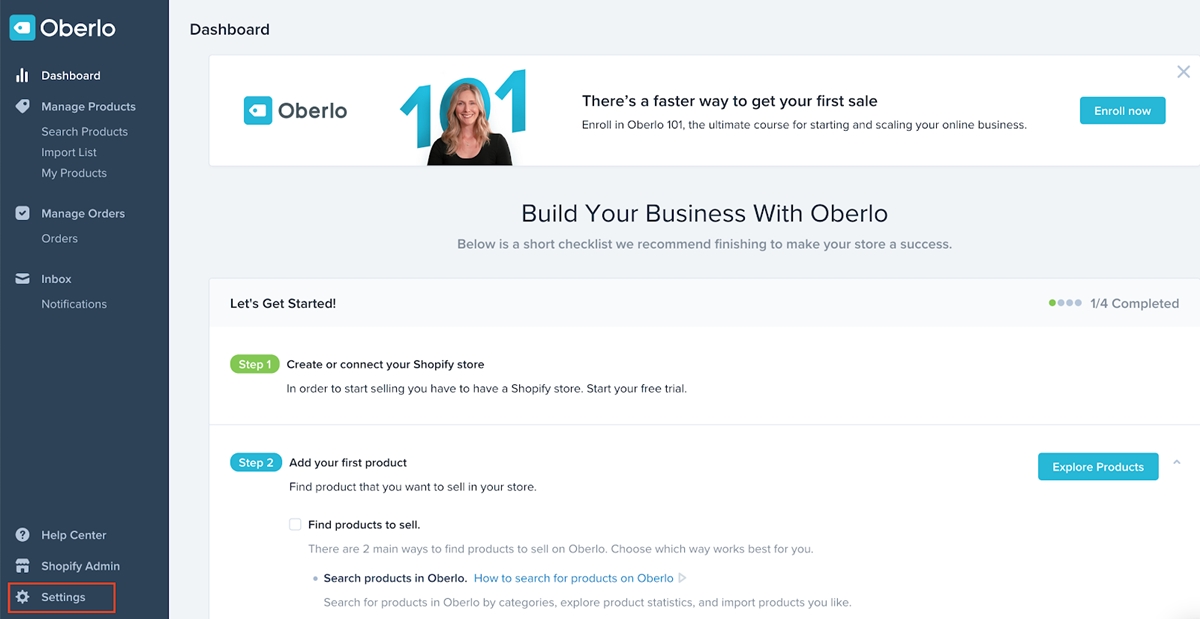
- Mai întâi, introduceți numele magazinului și schimbați unitatea de măsură pentru greutatea produsului de la kilograme (kg) la lire (lb).
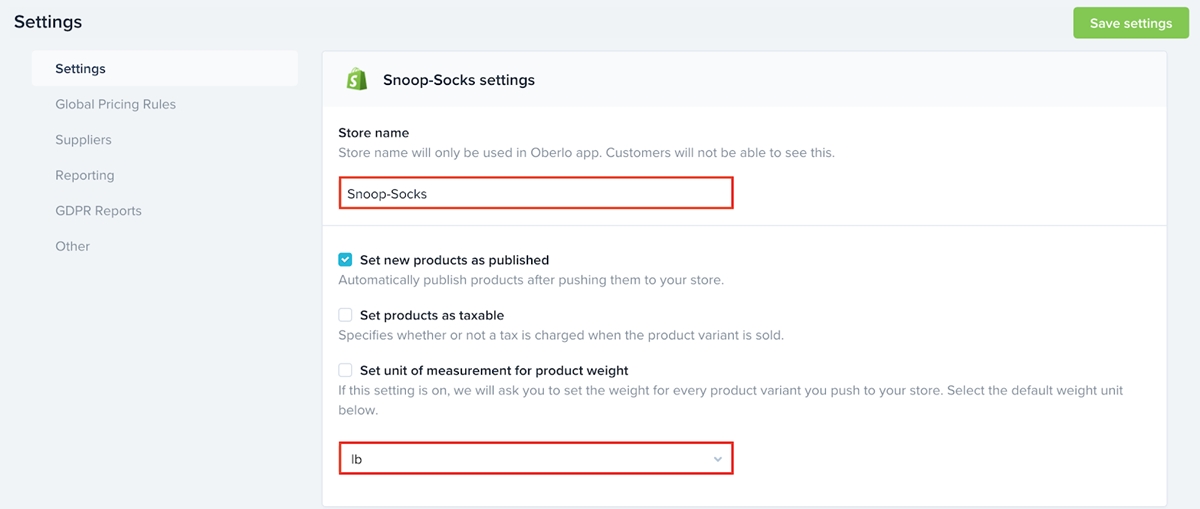
- Apoi, derulați în jos la secțiunea
Auto updates, bifați toate caseteleNotify Mepentru primele două secțiuni și setați următoarele întrebări laSet Quantity to Zero:
- „Când produsul nu mai este disponibil”
- „Când varianta nu mai este disponibilă”
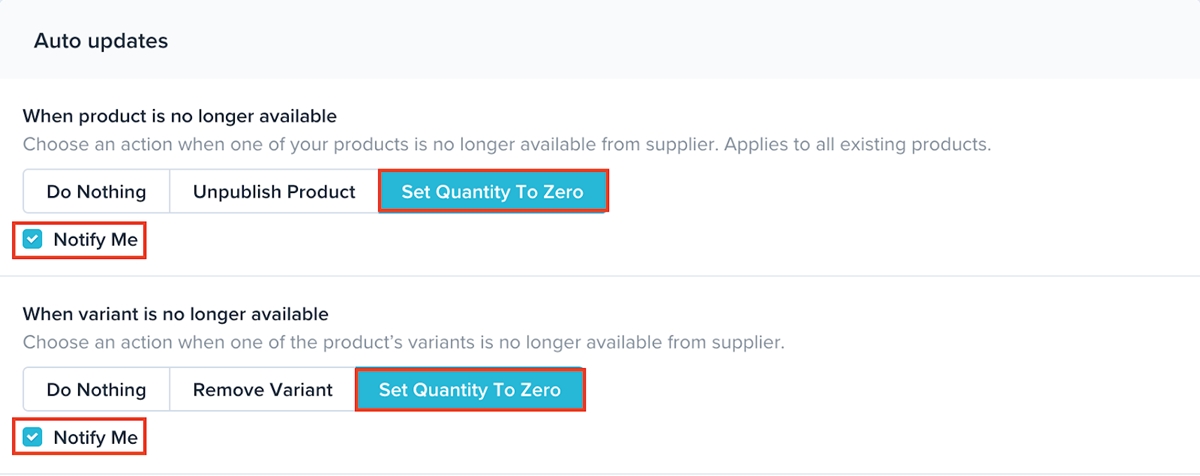
Pentru următoarele două secțiuni, bifați casetele Notify Me . Pentru evenimentul When cost changes , faceți-l Do Nothing , iar pentru evenimentul When inventory changes , alegeți Update Automatically .
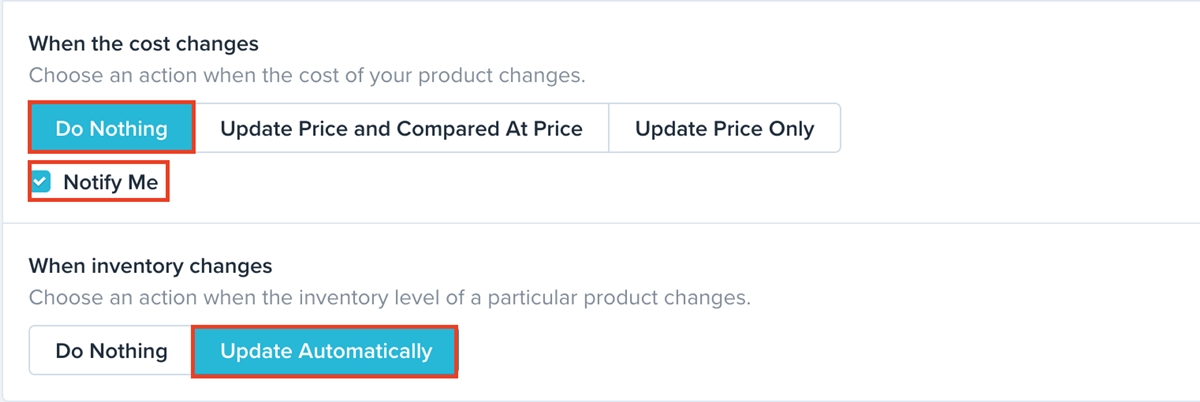
Apoi faceți clic pe butonul Save settings din colțul din stânga sus al paginii.
- Derulați înapoi în partea de sus a paginii și accesați secțiunea
Suppliers.
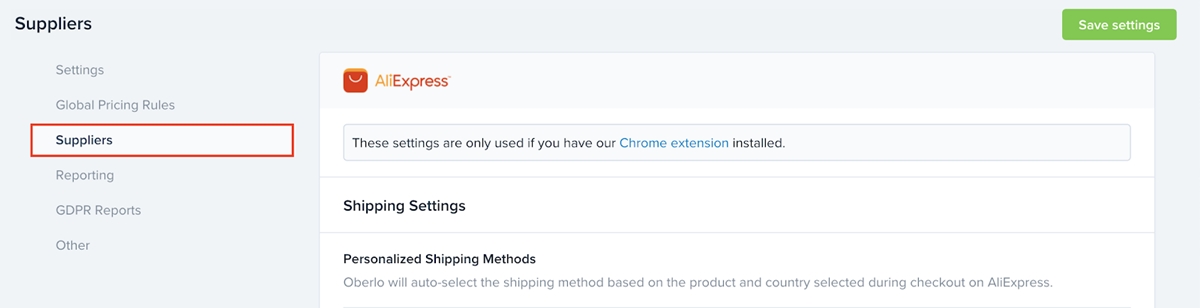
În acea secțiune, setați metoda de livrare implicită la ePacket și introduceți numărul de telefon.
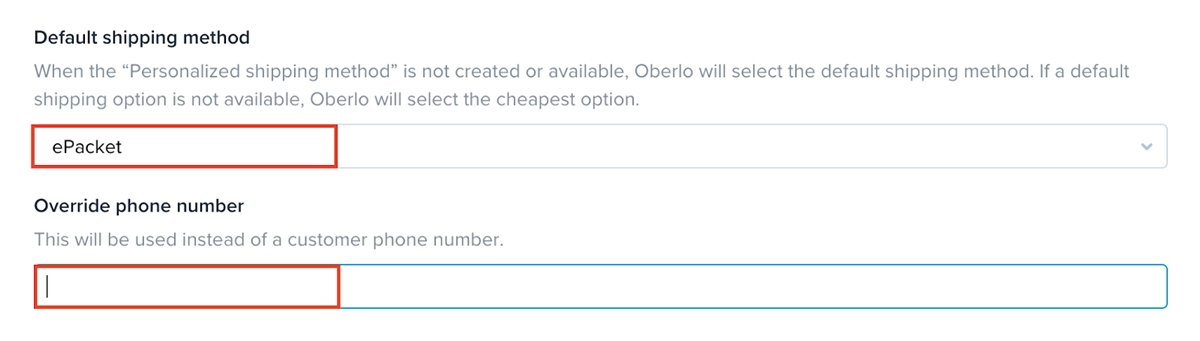
Pentru secțiunea Custom note , copiați și lipiți textul de mai jos:
Fac dropshipping. Vă rugăm să NU puneți facturi, coduri QR, promoții sau logo-ul mărcii dumneavoastră în expedieri. Vă rugăm să expediați cât mai curând posibil pentru afaceri repetate. Mulțumesc!
Acest lucru este pentru ca furnizorii Aliexpress să știe că faceți dropshipping și vor împacheta comanda în consecință.
Și nu uitați să salvați setările.
Lectură suplimentară: Timpul de livrare Oberlo: este timpul de livrare prea lung?
Pasul 4: Instalați extensia Oberlo pentru Chrome.
În afară de aplicația Ober, veți avea nevoie și de extensia Oberlo Chrome. Această extensie vă va ajuta să importați orice produs pe care doriți să îl vindeți direct din Aliexpress către Oberlo.
În secțiunea Supplier din setarea dvs., faceți clic pe Chrome extension .

Veți fi direcționat către magazinul de aplicații Chrome, faceți clic pe Add to Chrome și va fi instalată extensia Oberlo.
Recomandat: 11 cele mai bune alternative Oberlo pentru Shopify
Pasul 5 : Importă produse Aliexpress în magazinul tău cu Oberlo.
- În primul rând, trebuie să deschideți Chrome și Aliexpress în două file separate.
- Pe Aliexpress, căutați numele produsului pe care doriți să îl importați în magazin. Asigurați-vă că sortați după
Orders, astfel încât articolele cele mai vândute să apară primele.
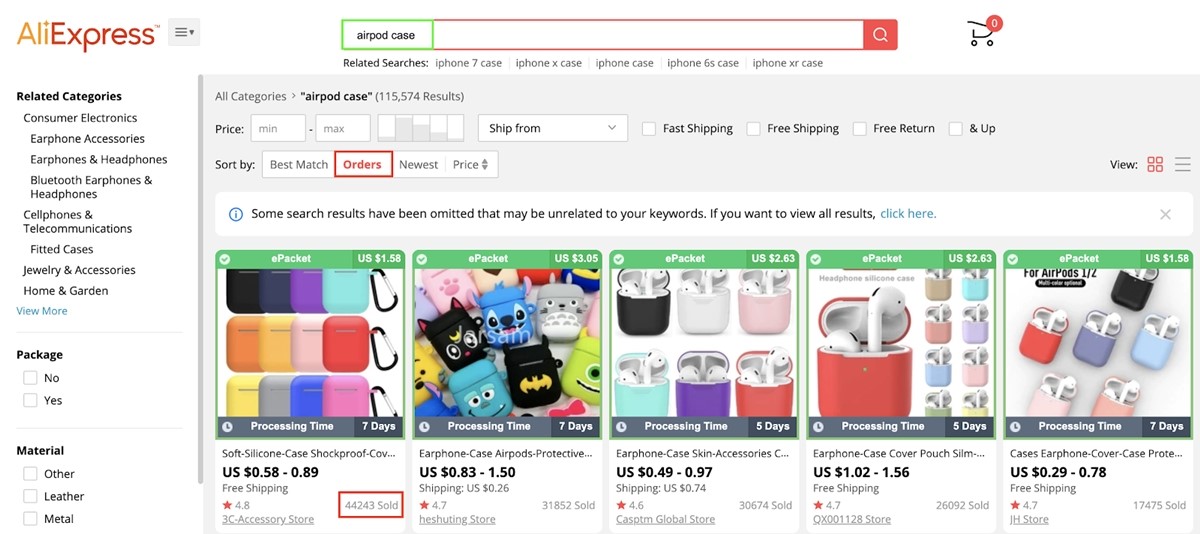
- Când găsiți un articol pe care doriți să îl vindeți, faceți clic pe pictograma extensiei Oberlo din colțul din dreapta sus al browserului dvs. și faceți clic pe
Add to import list.
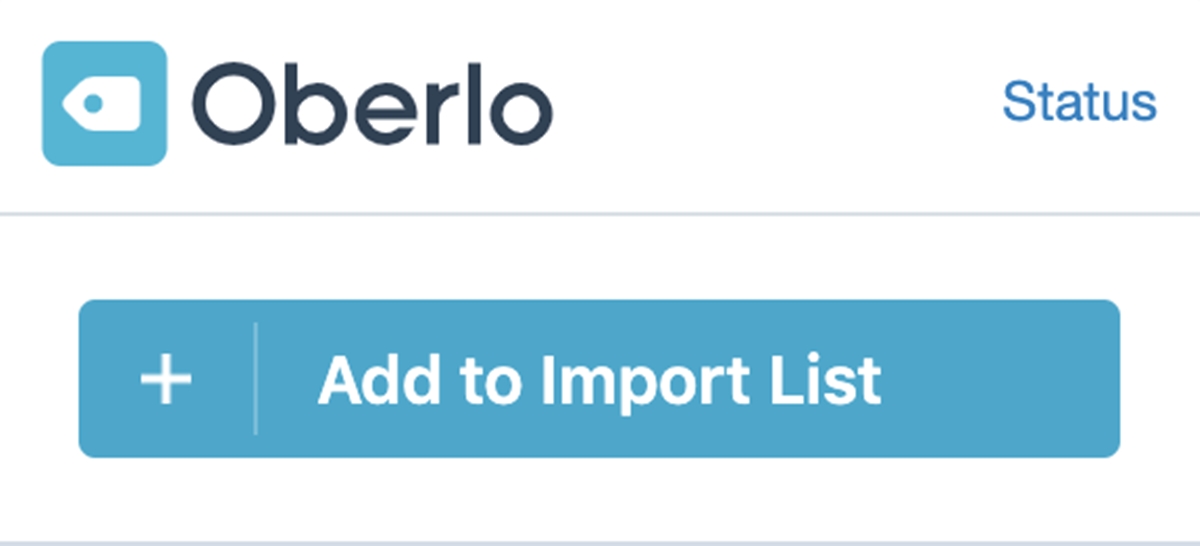
Desigur, nu veți dori doar să importați și să vindeți un singur produs. Este recomandat să adăugați 20-25 de produse în magazinul dvs., deoarece un număr decent de oferte de produse va face magazinul dvs. să arate profesional. De asemenea, atunci când executați publicitate pentru magazinul dvs. mai târziu, a avea multe produse vă va oferi opțiuni pentru a testa și a afla în ce se află piața dvs.
- După ce ați adăugat ultimul articol, faceți clic pe
Open import list.
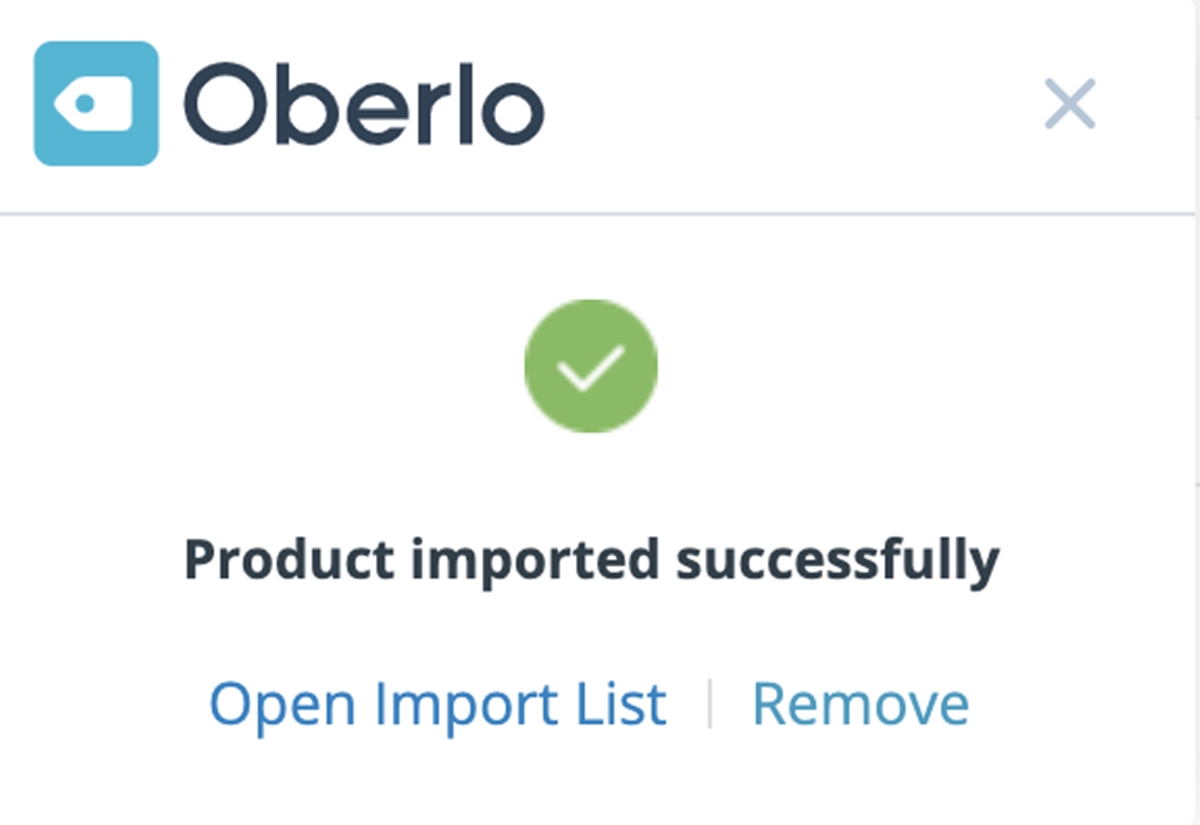
Veți fi direcționat către lista de produse pe care tocmai le-ați importat în tabloul de bord Oberlo.
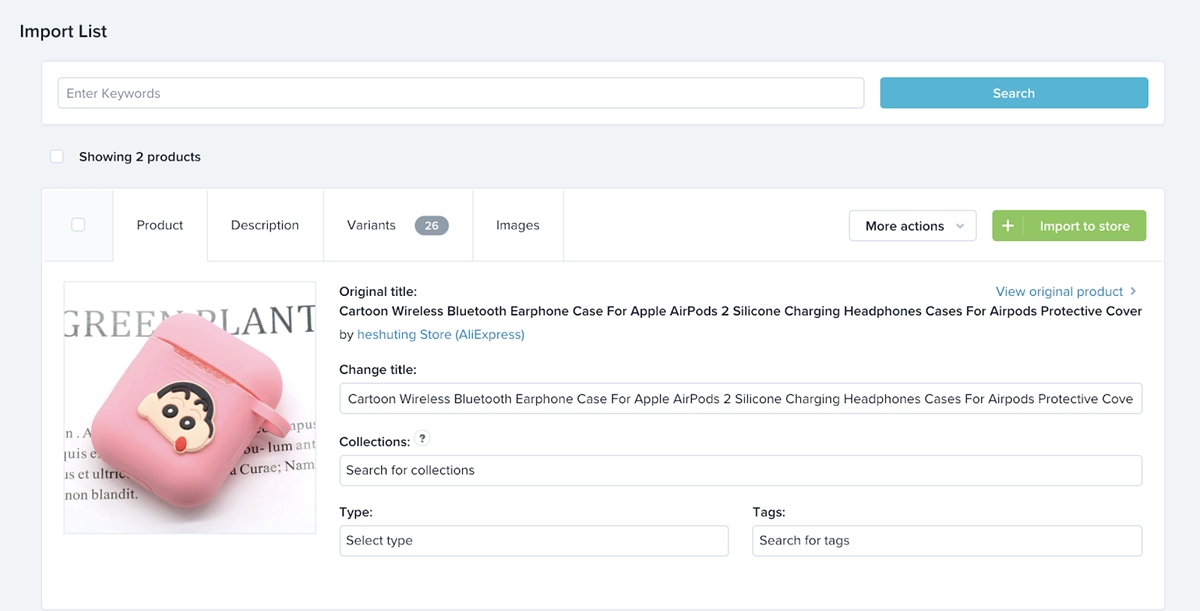
Pasul 6: importați produse din Oberlo în Shopify
Trebuie să importați produse din colecția dvs. Oberlo în Shopify. În caz contrar, produsul nu va apărea în datele dvs. Shopify.
Pentru orice produs pe care doriți să îl importați în magazinul dvs. Shopify, faceți clic pe butonul Import to store .
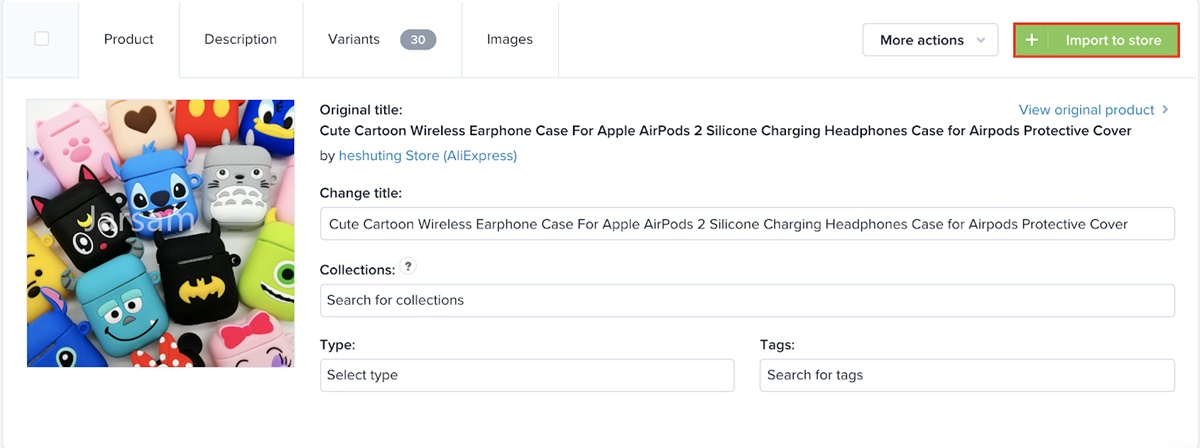
Pasul 7: Adăugați categorii de produse
O categorie este pur și simplu un grup de produse similare. De exemplu, dacă vindeți huse pentru airpods, huse pentru iPhone, încărcătoare pentru iPhone în același magazin, veți dori să le separați în categorii dedicate, astfel încât clienții să poată găsi cu ușurință ceea ce au nevoie.
Continuați să citiți dacă știți deja ce categorii trebuie să adăugați în magazinul dvs. Dacă nu, fă-ți timp să te uiți la toate produsele tale și să aflăm cum ar trebui să le clasificați. Pentru a adăuga categorii de produse în magazinul dvs., urmați pașii de mai jos.
- Reveniți la tabloul de bord Shopify, accesați
Productsși faceți clic peCollectionsdin submeniu.
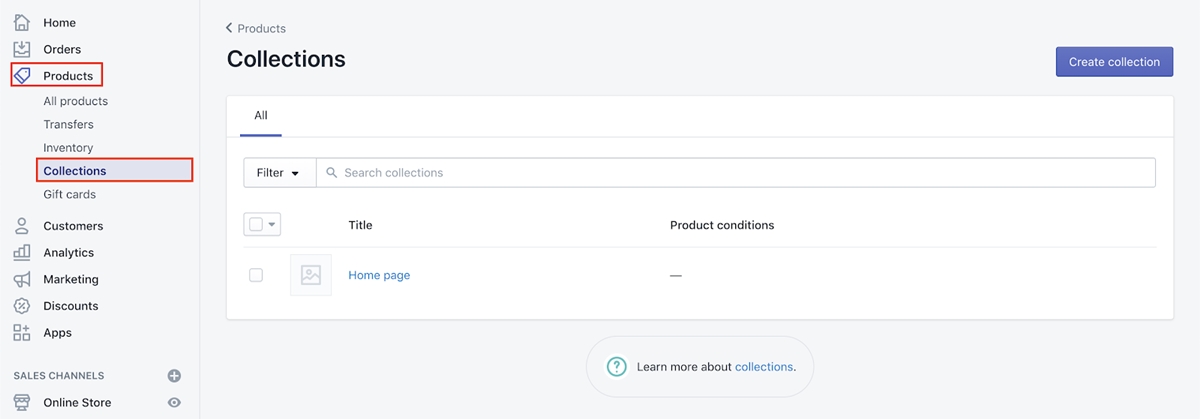
Faceți clic pe
Create collection.În caseta
Title, introduceți un nume pentru categoria pe care doriți să o creați. De exemplu, dacă vindeți huse pentru airpods în magazinul dvs., puteți folosi huse pentruairpods casespentru a denumi categoria.
Puteți scrie câteva rânduri de descriere pentru a fi mai clar despre segment.
Sub Tip de Collection , bifați opțiunea Manual . Acest lucru vă va permite să adăugați produse în colecție unul câte unul și puteți alege doar produsele care aparțin segmentului.
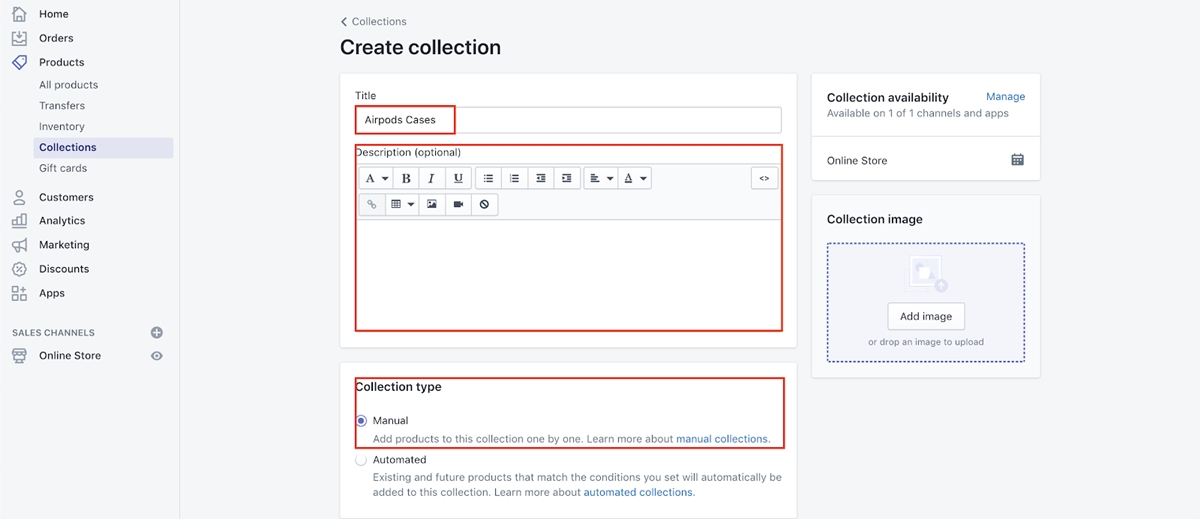
Pasul 8: Editați-vă paginile de produse
Acum, aici trebuie să acorzi multă atenție, pentru că asta este ceea ce vor vedea clienții tăi. Pagina produsului dumneavoastră conține descrierea produsului, prețul etc. Urmați acest pas cu atenție.
- În tabloul de bord Shopify, accesați
All Products, apoi alegeți produsul pe care doriți să îl editați.
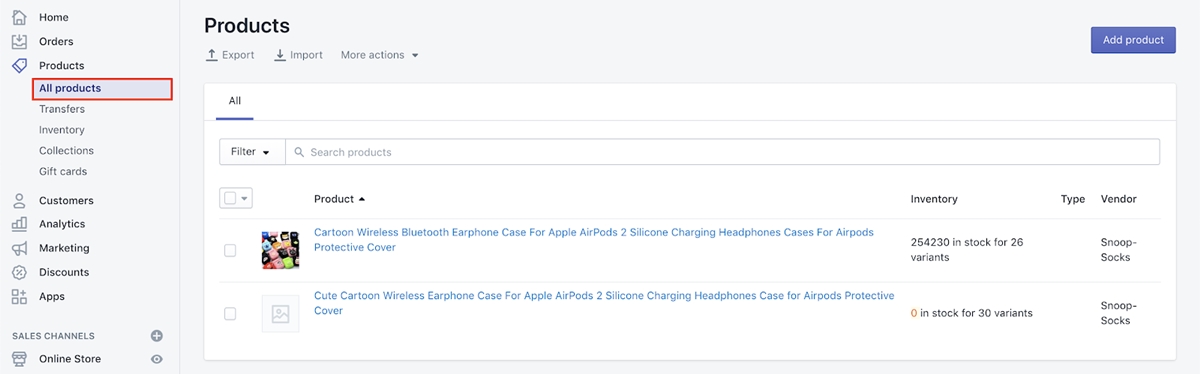
- Eliminați titlul existent și introduceți-l pe al dvs. Titlul lung de aici vine direct de la Aliexpress, dar este posibil să nu doriți să afișați acest tip de titluri cu adevărat neatractive, așa că ștergeți-l și creați singur un titlu mai bun și mai atrăgător.
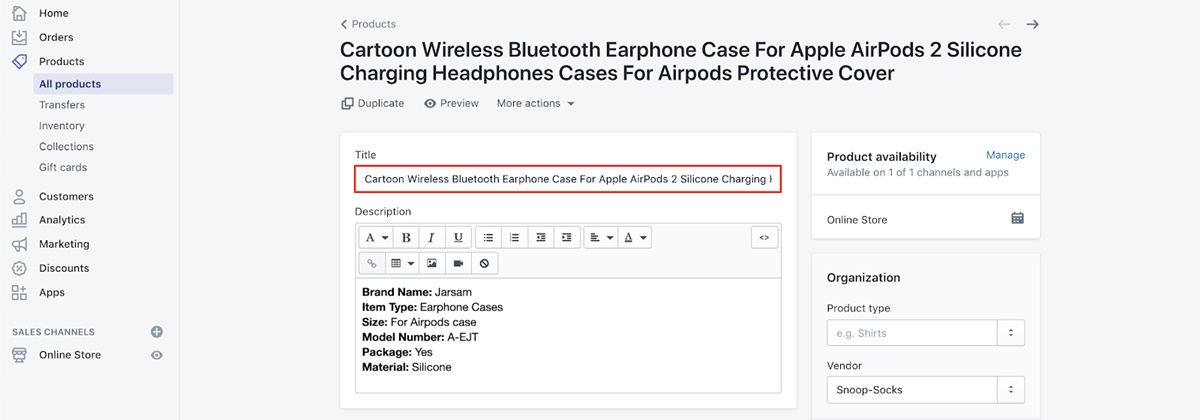
- Eliminați descrierea existentă a produsului și scrieți ceva mai bun . Ar trebui să creați o descriere care să fie atrăgătoare, optimizată pentru SEO și care poate sublinia beneficiile produselor dvs. Faceți clic aici pentru ghidul nostru final despre cum să executați SEO pentru comerțul electronic.
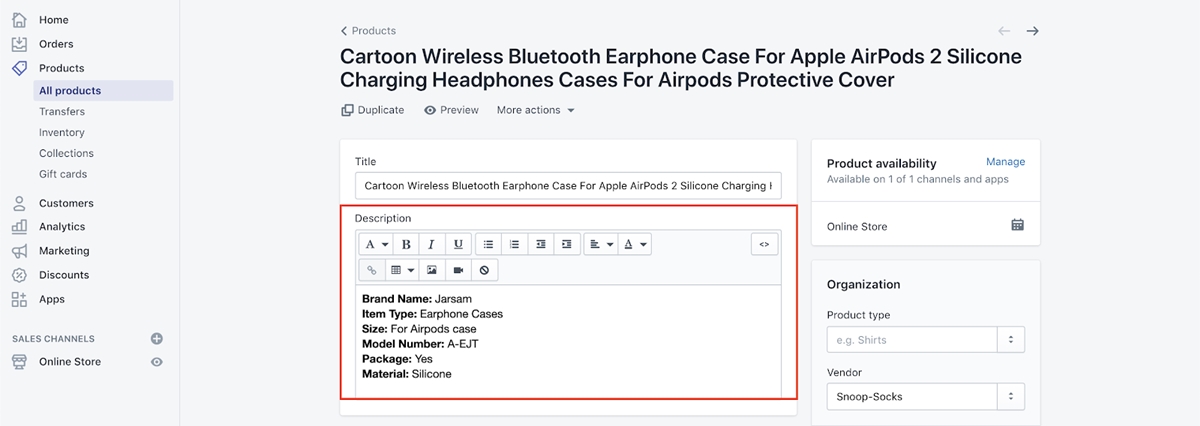
- Derulând în jos la secțiunea
Variants, veți vedea că există diferite variante.
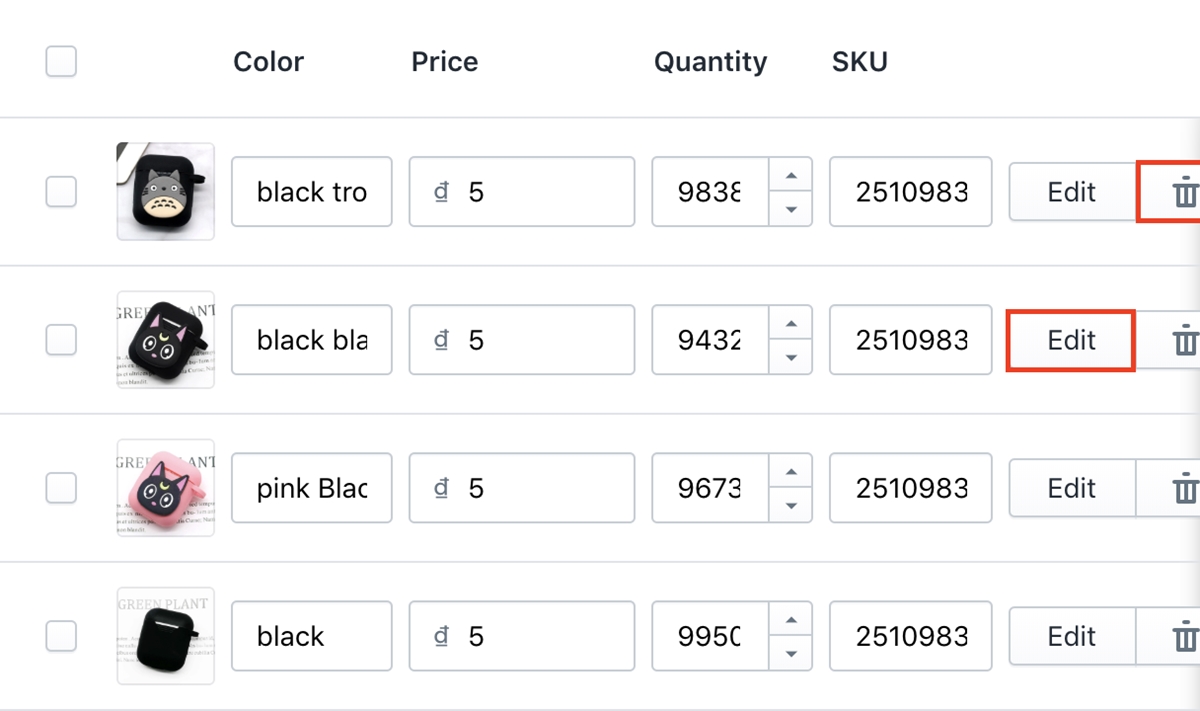
Pentru cele pe care nu doriți să le vindeți, faceți clic pe simbolul coșului de gunoi pentru a le șterge. Pentru cele pe care doriți să le vindeți, faceți clic pe butonul Edit pentru a modifica informațiile despre variantă.
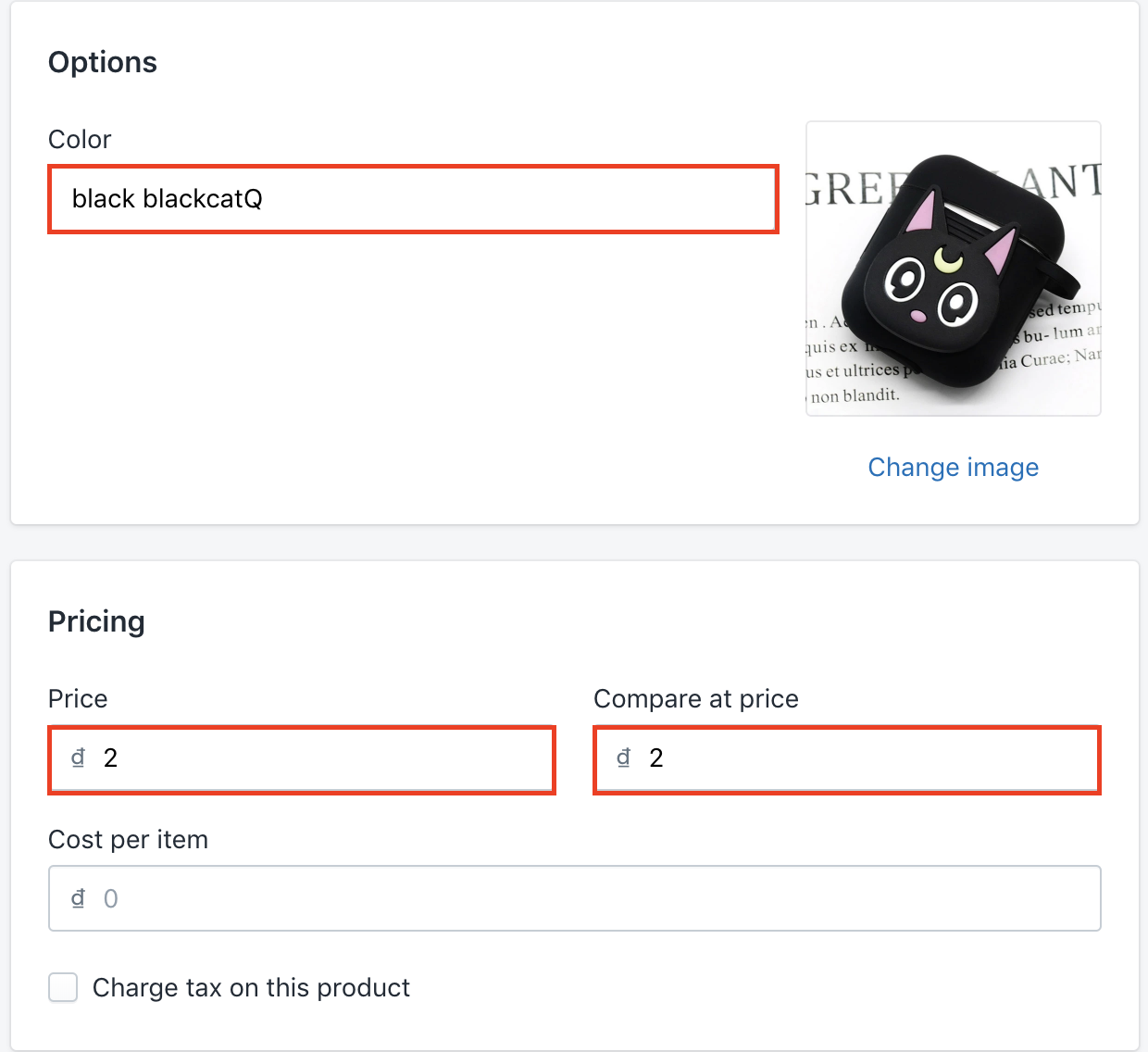
Acum puteți schimba numele variantei și prețul. Puteți introduce o Compare at price dacă credeți că vindeți la un preț mai bun decât concurența dvs. sau aveți o reducere pentru varianta respectivă. Asigurați-vă că prețul Compare at price are sens și nu arată neplăcut.
Pasul 9: adăugați insigne de încredere în paginile dvs. de produse (gratuit)
- În tabloul de bord Shopify, accesați
Appsși faceți clic peVisit the Shopify app store.
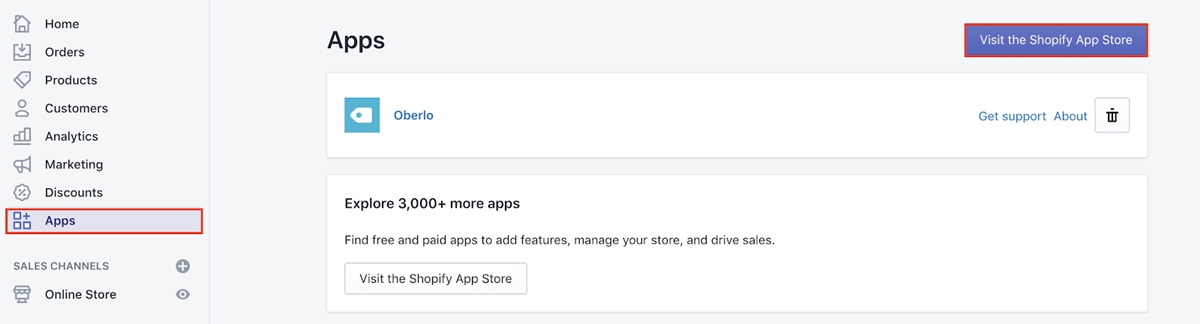
- Căutați
free trust badges
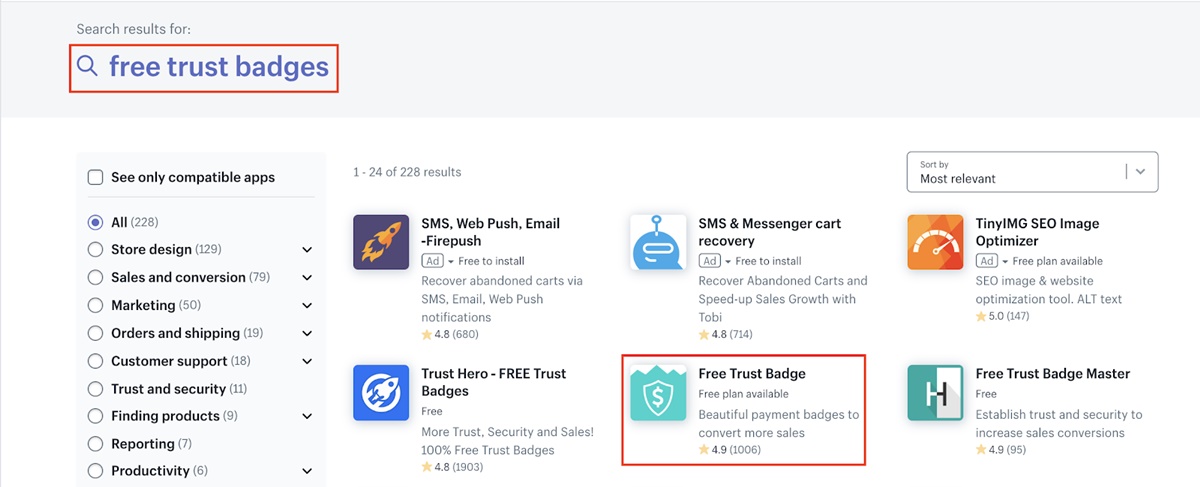
Apoi faceți clic pe butonul
Add appde pe pagina aplicației și apoi faceți clic peInstall apppe pagina următoare.Când instalarea se termină, veți fi direcționat către aplicație. Derulați în jos pe pagina respectivă până când vedeți
Design settings. Puteți face modificări insignelor în funcție de modul în care doriți să fie afișate.
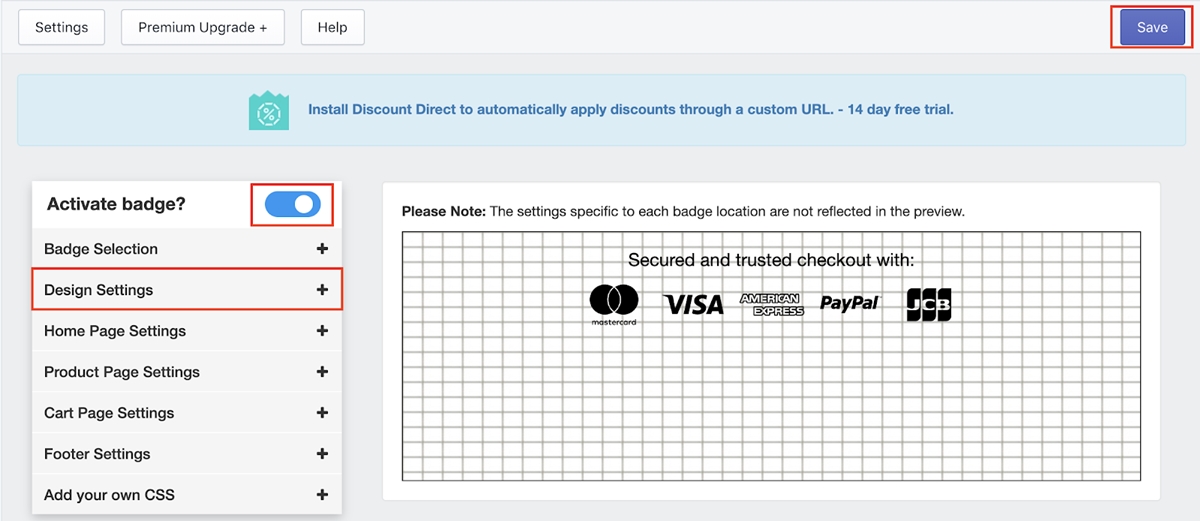
Apoi glisați la dreapta slide-ul Active badge și faceți clic pe Save în colțul din dreapta sus.
Pasul 10: Adăugați transport gratuit la comenzile dvs
Poate fi frustrant uneori să afli cât ar trebui să percepi pentru fiecare articol. Prin urmare, vă este recomandat ca începător să aveți o singură opțiune de livrare pentru toate articolele din magazinul dvs.

Transportul nu este gratuit în realitate, desigur. Dar, în loc să percepeți taxele de transport separat, includeți costul de transport în prețurile produselor. De exemplu, pentru un produs care costă inițial 5 USD și costul de transport pentru acesta este de 1 USD, în loc să arătați cele două costuri separat, le puteți combina pe ambele și pune prețul la 6 USD. Acest lucru face să pară că transportul este gratuit pentru clienți. În plus, configurarea costurilor de transport în acest fel vă permite să utilizați free shipping pentru a face publicitate pe Facebook mai târziu.
În comerțul cu amănuntul, livrarea gratuită este un argument de vânzare puternic, deoarece conține cuvântul free . Toată lumea iubește lucrurile gratuite. De asemenea, majoritatea oamenilor urăsc costurile de transport. Sunt ca niște costuri ascunse care surprind pe toată lumea la casă și fac ca produsul să pară mai scump. Mulți oameni renunță la finalizarea comenzii, deoarece costurile de transport sunt prea mari pentru ei. Astfel, puteți face clienții să se simtă mai bine oferindu-le „livrare gratuită” .
Iată cum puteți configura livrarea gratuită pentru magazinul dvs.
- Accesați tabloul de bord Shopify, faceți clic pe
Settings, apoi accesațiShipping.
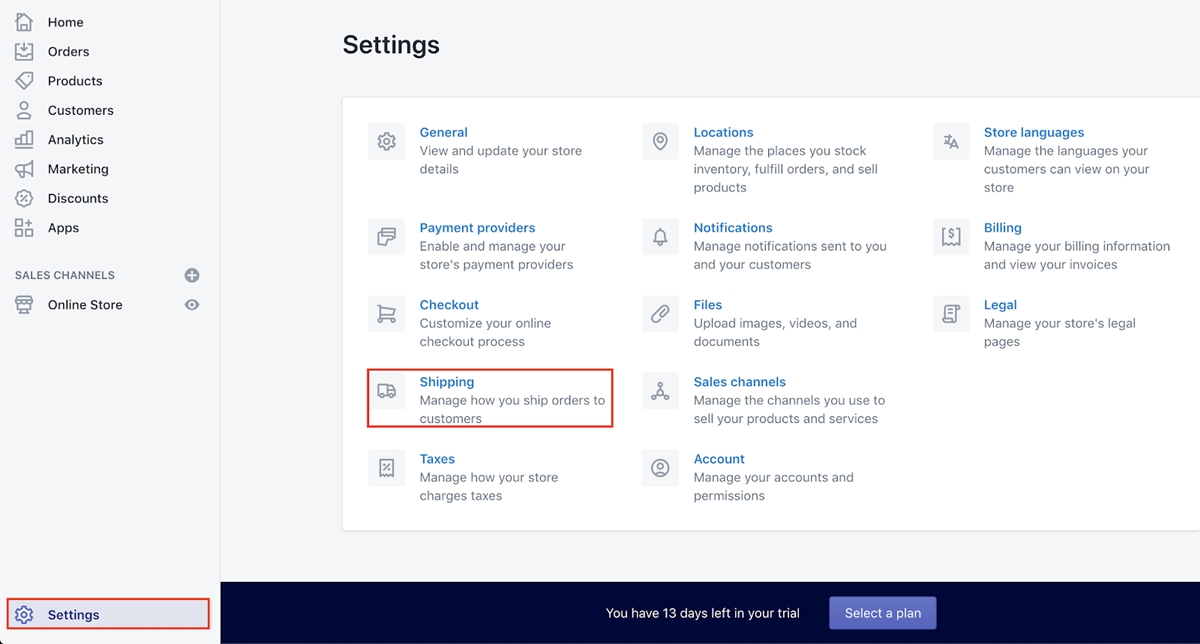
- Apoi, faceți clic pe
Manage ratesîn secțiuneaRates at checkout.
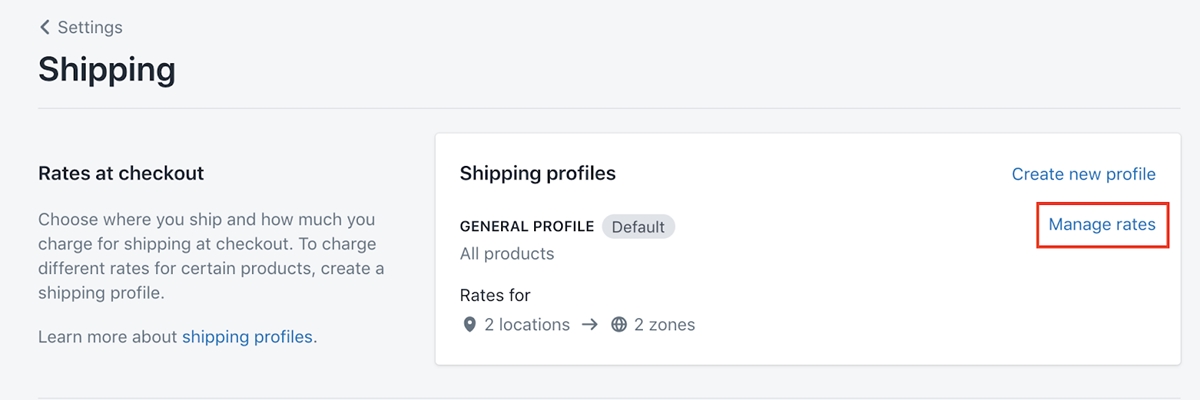
- Ștergeți ambele opțiuni de livrare
DomesticșiRest of the world.
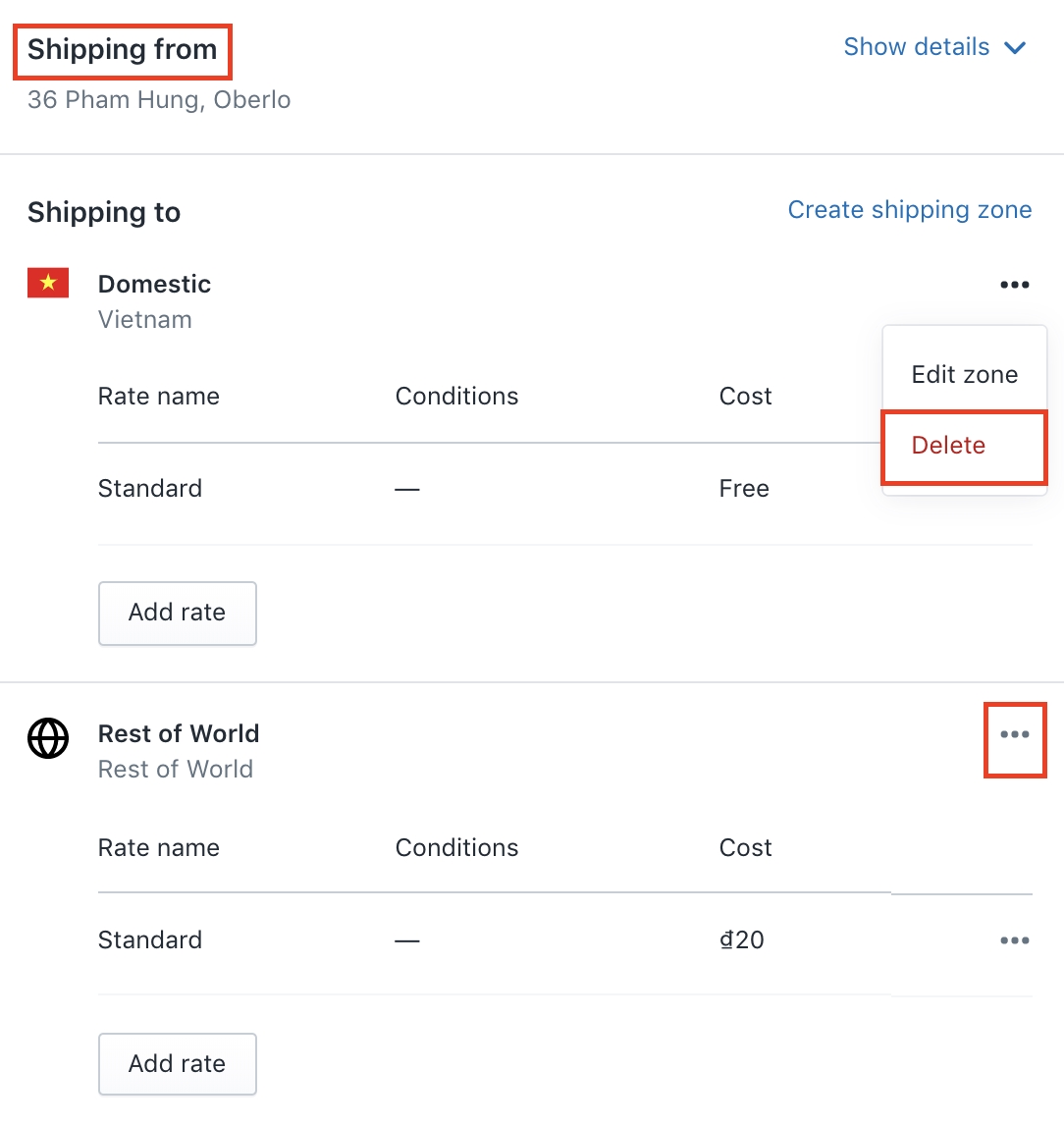
- Creați o nouă opțiune de expediere făcând clic pe
Create shipping zone.
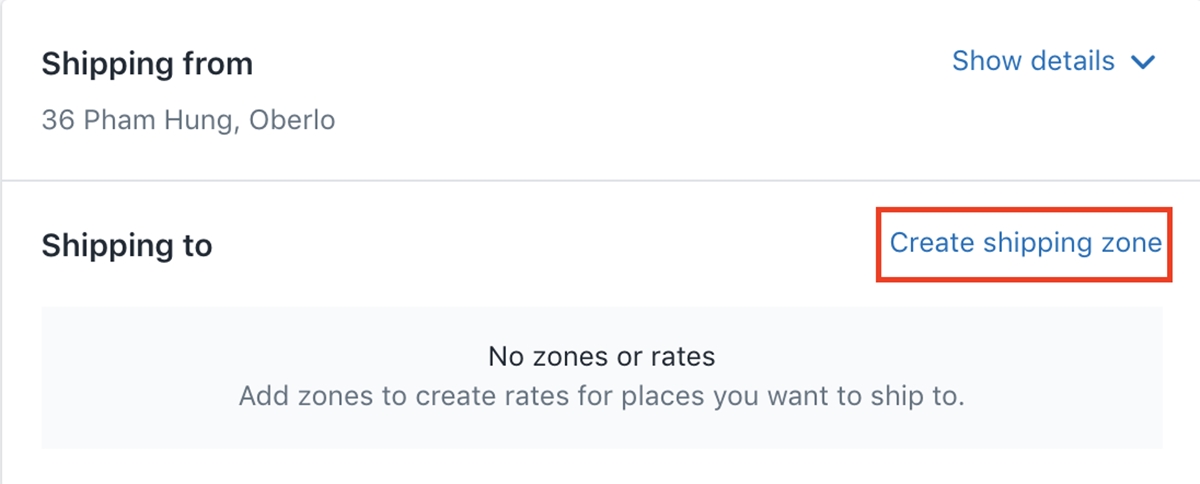
În următorul dialog, puneți „Livrare gratuită” în secțiunea Zone name , iar în secțiunea locație, alegeți Statele Unite (sau orice locație în care expediați). Apoi faceți clic pe Done .
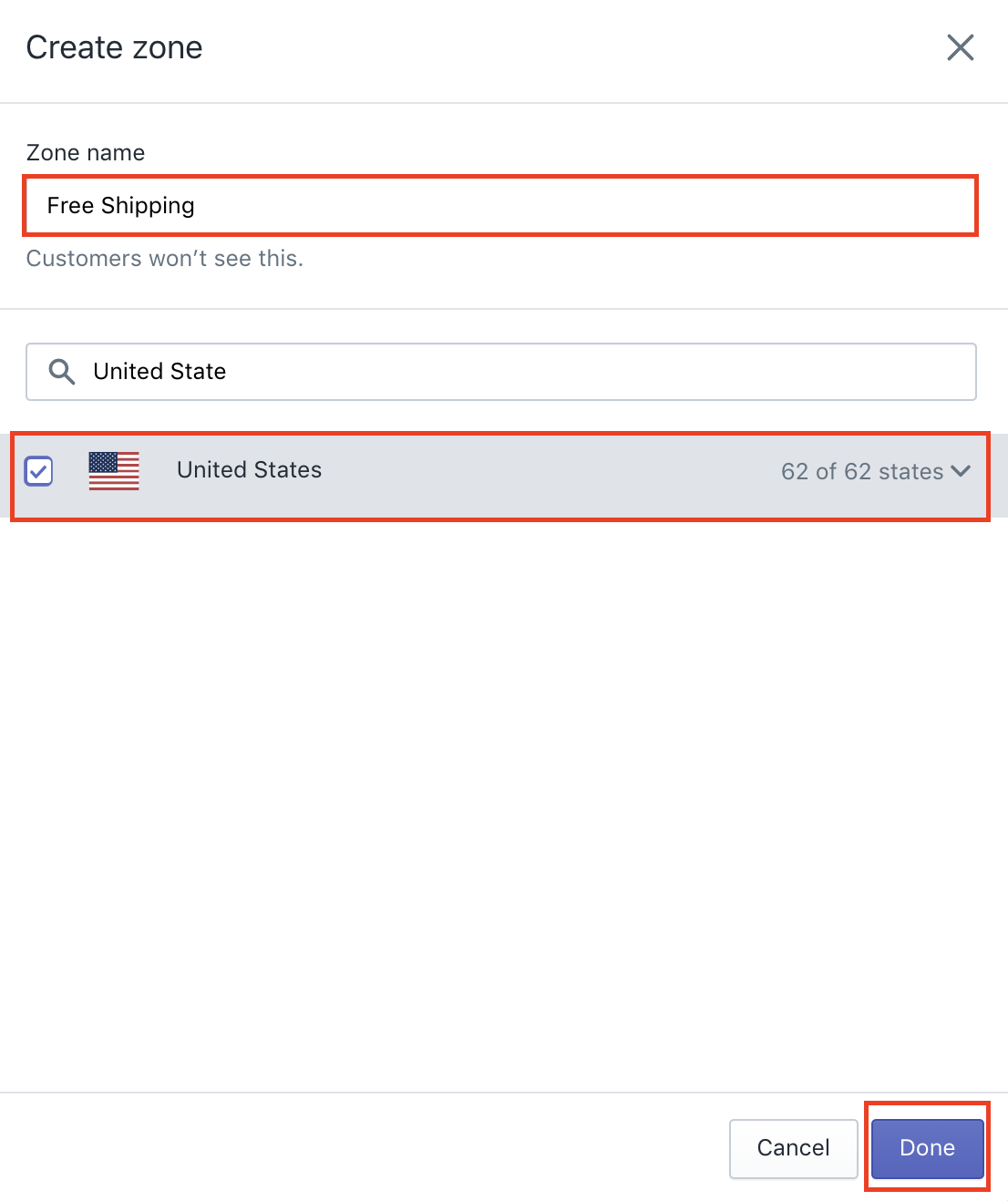
- Apoi, faceți clic pe
Add rate.
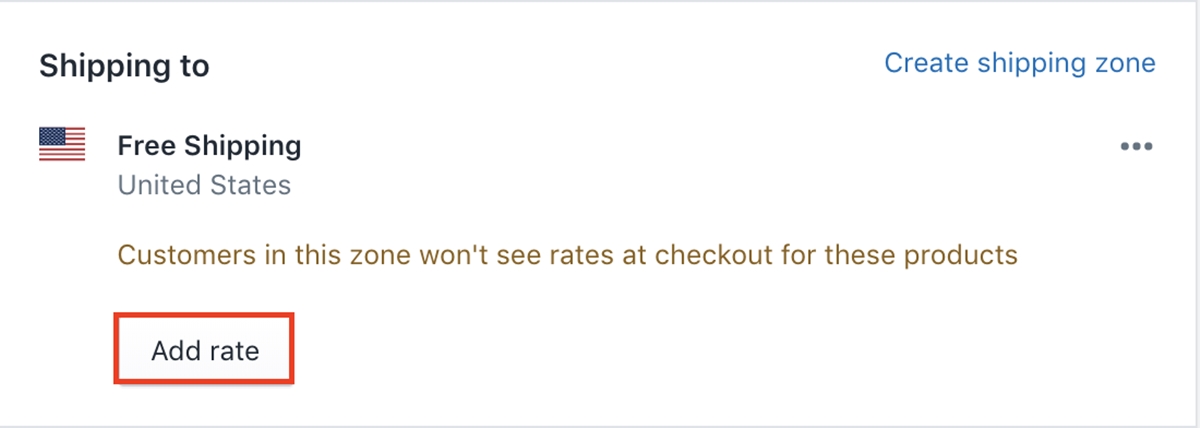
Alegeți Set up your own rates și lăsați costul la 0 USD, apoi faceți clic pe Done .
Apoi faceți clic pe Save în colțul din dreapta sus.
Pasul 11: Configurați valorile și plățile
- Accesați
Settingspe tabloul de bord Shopify și faceți clic peGeneral. - Derulați în jos la secțiunea
Standards and Formats. Setați sistemulUnit systemca „sistem imperial” șiDefault weight unitca „liră (lb)” .
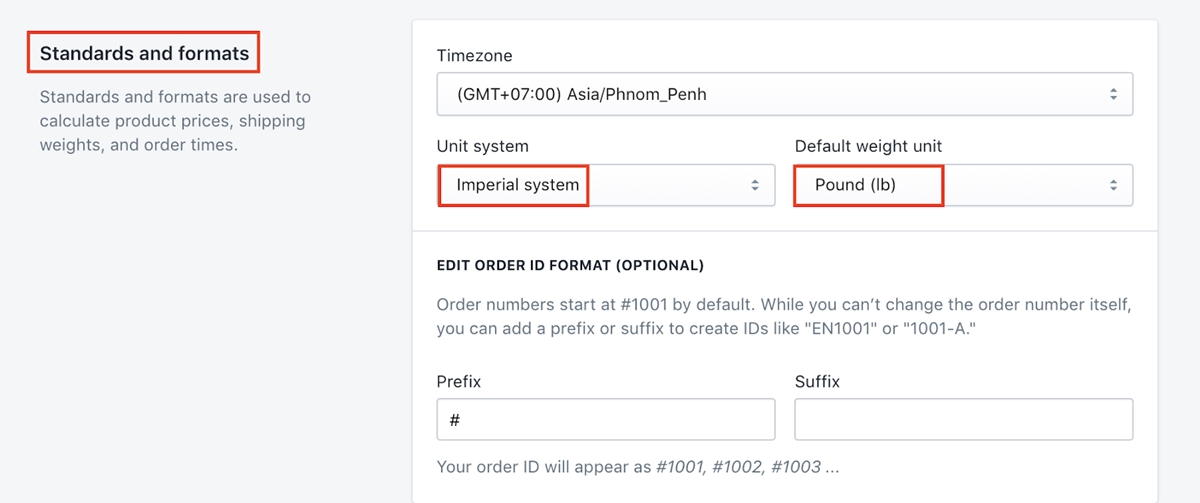
- Derulați în jos la secțiunea
Store Currencyși setați moneda magazinului ca „Dolari SUA (USD)” .
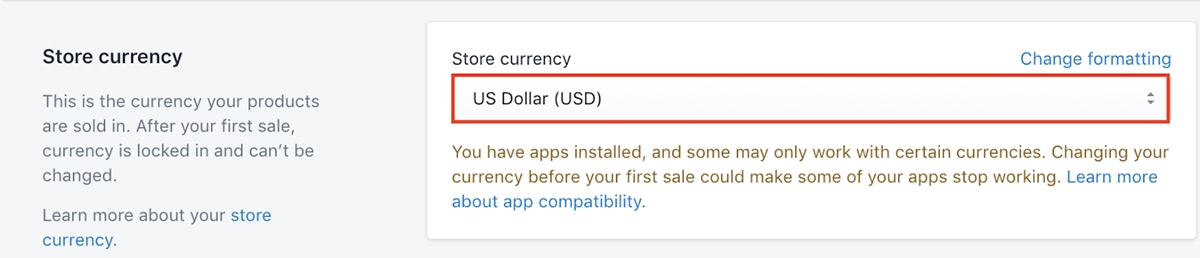
- Reveniți la secțiunea
Settingsși faceți clic pePayment providers.
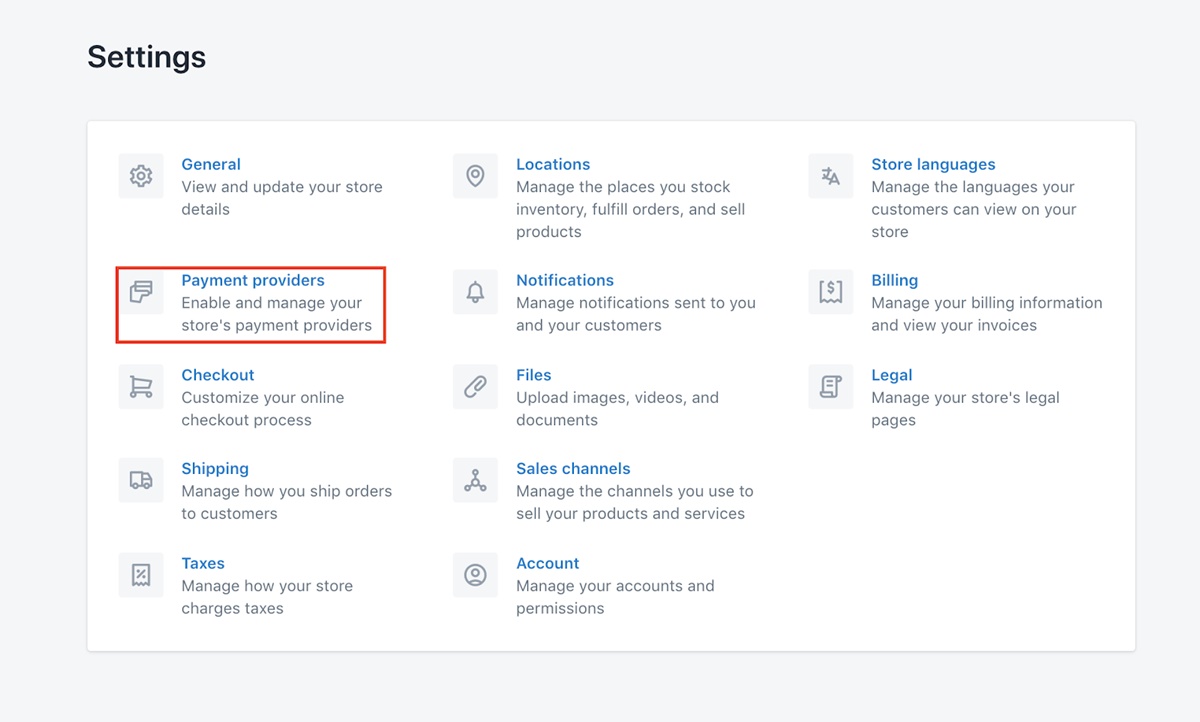
- Activați Shopify Payments.
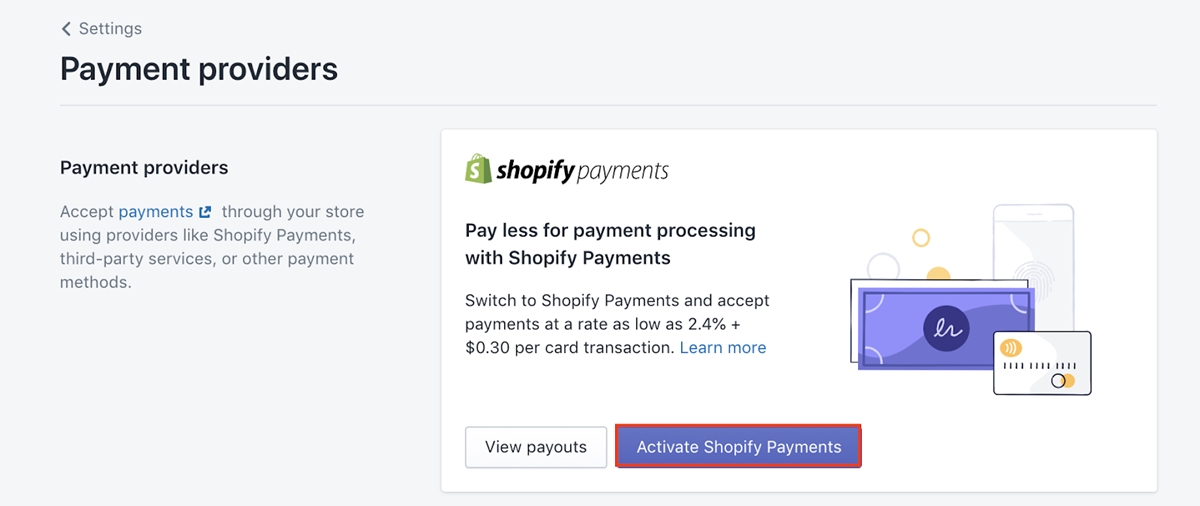
- Completați toate detaliile pe pagina următoare. Este foarte important ca toate informațiile pe care le introduceți aici să fie corecte, deoarece aceasta este o cerință legală pentru toți vânzătorii.
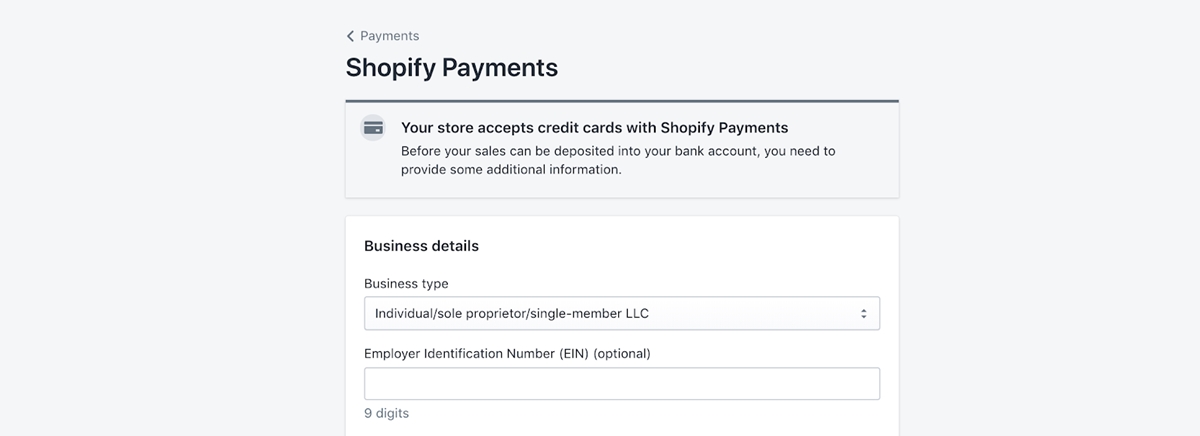
- După ce ați terminat activarea Shopify Payments, treceți la activarea plății rapide Paypal. În secțiunea
Payment Providers, selectațiActivate Paypal Express Checkout.
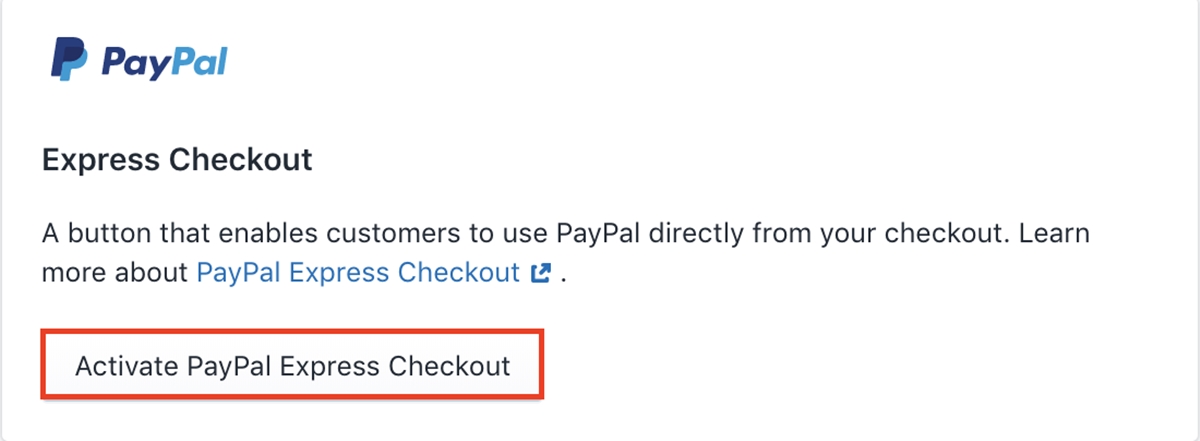
Vi se va cere să vă conectați la contul dvs. Paypal în pagina următoare și continuați să urmați următorul pas pentru a finaliza această activare.
Pasul 12: Adăugați branding la poarta dvs. de plată.
Veți avea nevoie de două lucruri pentru a finaliza acest pas: logo-ul mărcii și culoarea mărcii. Dacă nu ați avut un logo, puteți utiliza aceste generatoare gratuite de logo pentru a crea unul pentru dvs.
Culoarea mărcii dvs. ar trebui să se alinieze cu produsul pe care îl vindeți. Deschid un magazin care vinde huse pentru airpods, așa că haideți să folosim culoarea neagră ca culoare a mărcii.
Odată ce v-ați hotărât logo-ul și culoarea mărcii, treceți la pașii următori.
- Faceți clic pe
Online storepe tabloul de bord. Apoi accesațiThemesși faceți clic pe butonulCustomize.
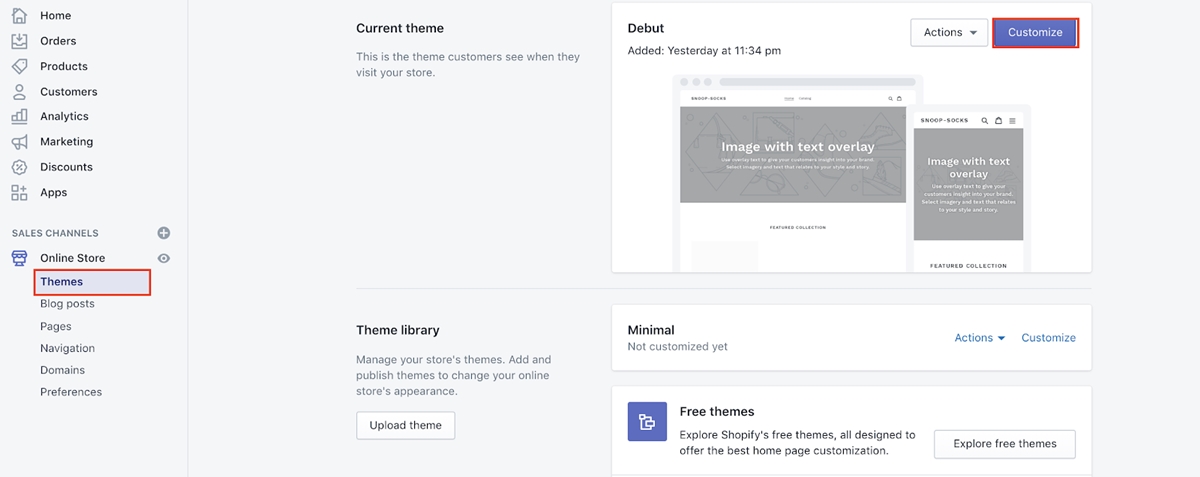
- În fila
Theme settings, faceți clic peCheckout.

- Introduceți logo-ul în secțiunea
Logo.
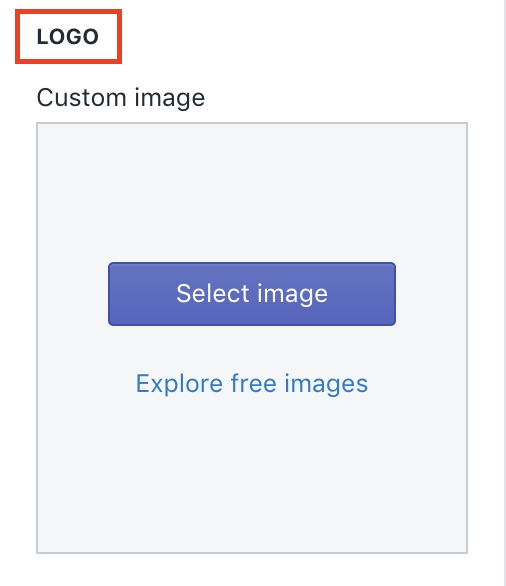
- Derulați în jos la secțiunea
Colors, faceți clic peButtonsși alegeți culoarea mărcii dvs.
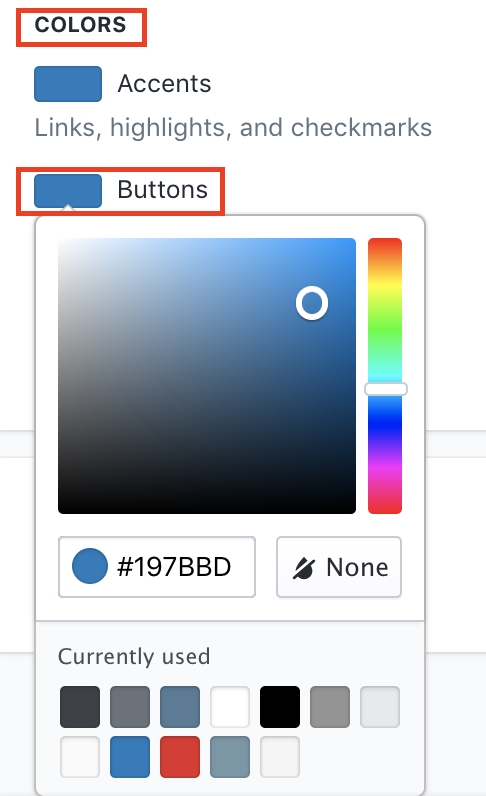
Pasul 13: Creați o pagină Despre.
O pagină grozavă Despre este formată din trei componente:
- Ce vinde magazinul dvs
- Care este misiunea ta
- De ce clienții ar trebui să te aleagă pe tine față de concurență.
Atâta timp cât ceea ce ai pus în pagina ta Despre conține aceste trei elemente, ești gata. Vă rugăm să rețineți că ar trebui să vă tratați pagina Despre ca o introducere oficială despre afacerea dvs., nu un fel de argument de vânzare disperat. Aceasta înseamnă că nu ar trebui să spuneți doar: „Vindem huse pentru airpod-uri de înaltă calitate pentru a vă ajuta să vă protejați airpod-urile Apple scumpe, iar prețurile noastre sunt mai bune decât concurenții noștri” .
Fă-ți timp pentru a crea o copie atrăgătoare pentru pagina ta Despre pe care clienții tăi le vor plăcea să o citească. După ce este gata, urmați pașii următori pentru a crea o pagină Despre.
Accesați Online Store din tabloul de bord și faceți clic pe Pages . Apoi faceți clic pe Add page .
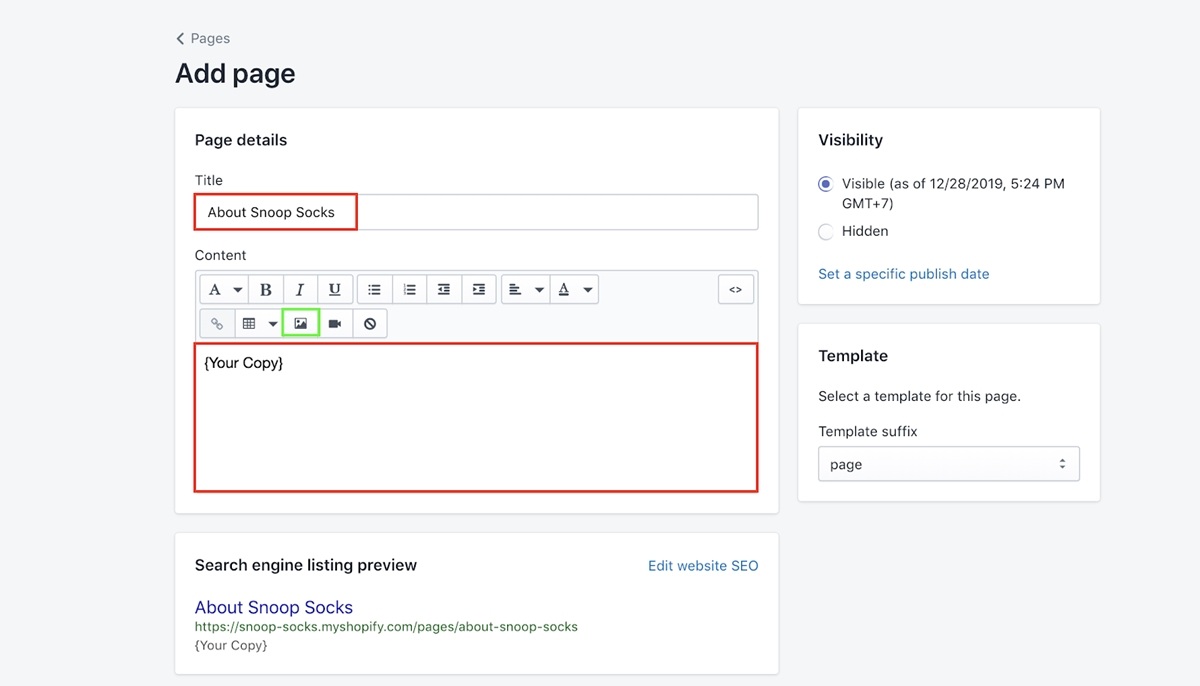
Dacă aveți o imagine grozavă care vă poate evidenția produsul, puneți-o în copie făcând clic pe pictograma imagine încercuită cu verde.
După ce ați terminat, faceți clic pe Save .
Pasul 14: Creați o pagină de contact:
Crearea unei pagini de contact este mult mai simplă decât adăugarea unei mărci la finalizarea comenzii sau crearea unei pagini Despre. Ceea ce trebuie să faceți aici este să creați o pagină care să conțină informațiile dvs. de contact, astfel încât clienții să vă poată contacta atunci când au nevoie de ajutorul dvs.
În secțiunea Page , faceți clic pe Add page .
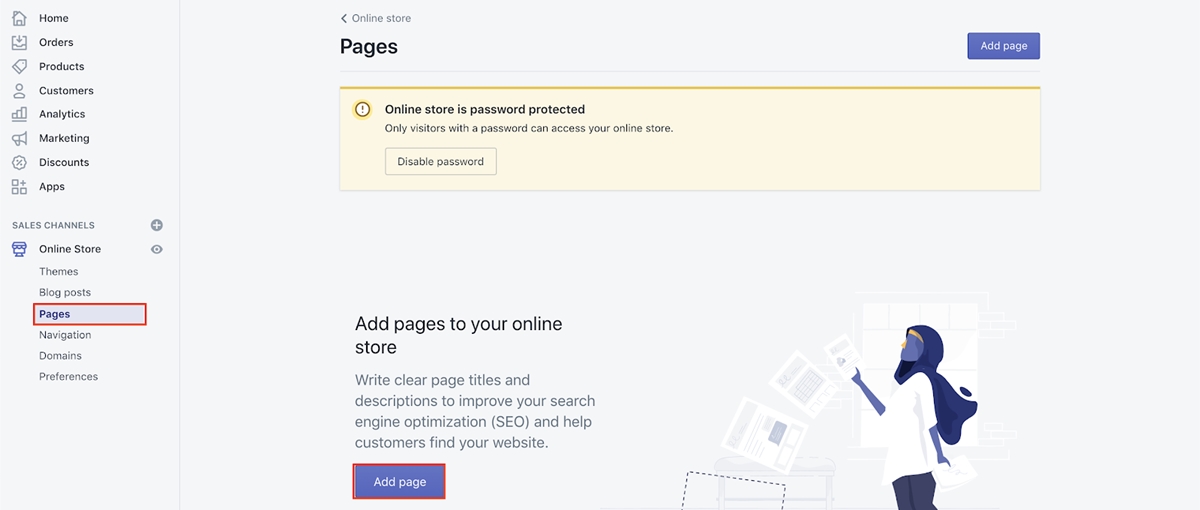
Apoi, în caseta Title , introduceți „Contactați-ne” și adăugați informațiile dvs. de contact în caseta de descriere.
În secțiunea Template , selectați page.contact din lista derulantă. Apoi faceți clic pe Save .
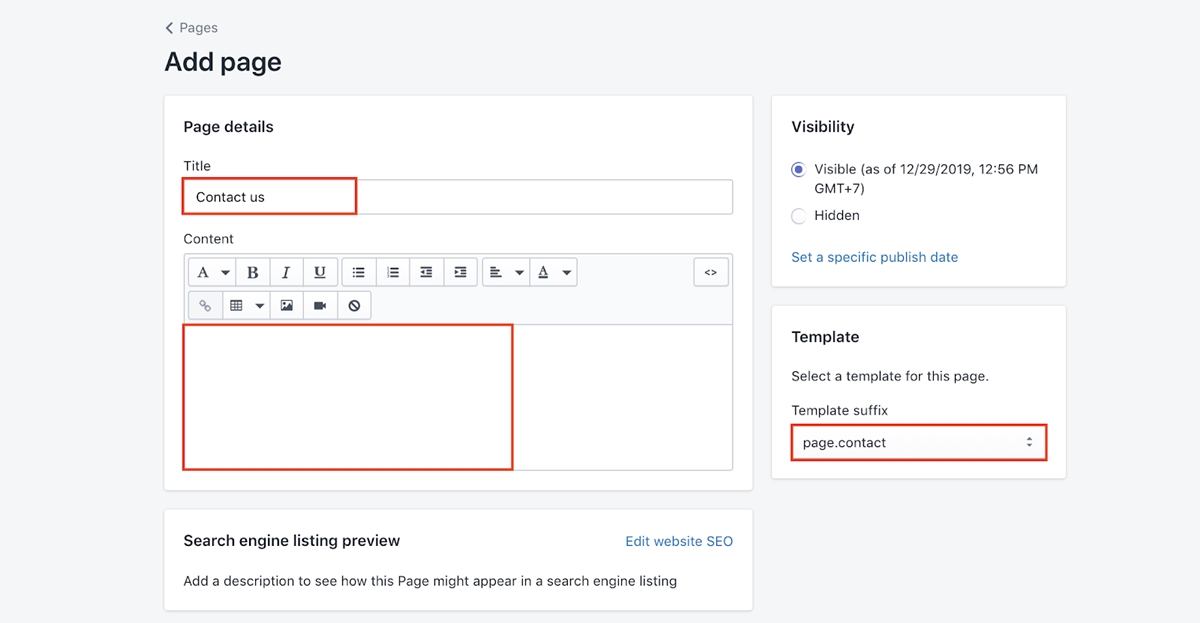
Pasul 15: Adăugați meniuri în magazinul dvs.:
Există două tipuri de meniuri: meniul antet și meniul subsol.
Meniul antet reprezintă categoriile pe care le vedeți de obicei în bara de navigare de sus a unui site web.
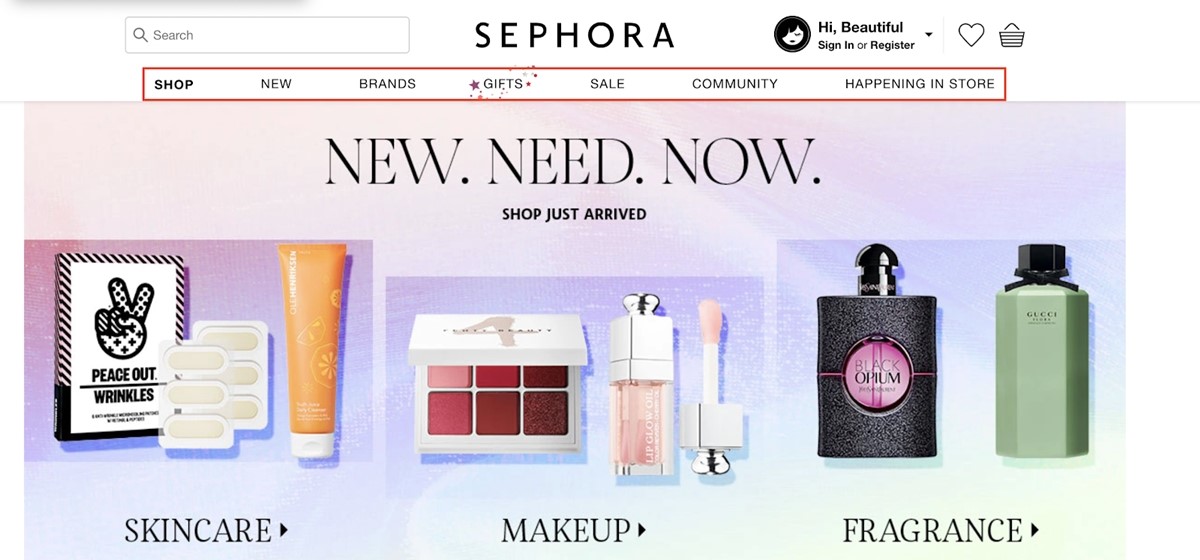
Puteți urma pașii de mai jos pentru a crea meniuri ca acesta pe Shopify.
- În
Online store, faceți clic peNavigation>Main Menu.
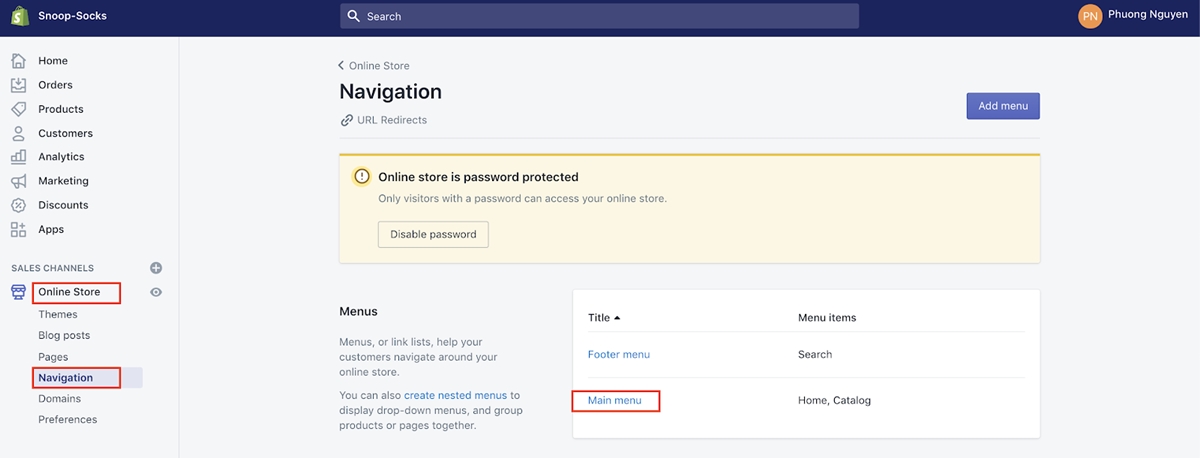
Footer Menu sunt categoriile pe care le vedeți de obicei în partea de jos a unui site web. Voi ajunge la el în scurt timp.
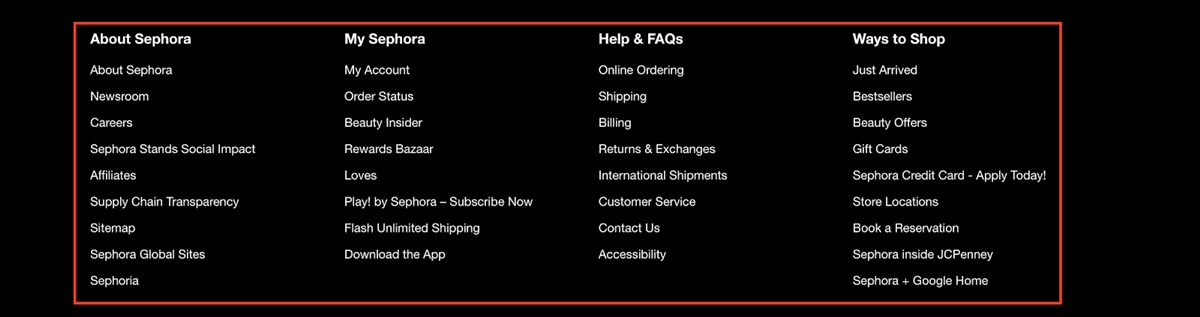
- Faceți clic pe
Add Menudacă doriți să creați o categorie nouă.
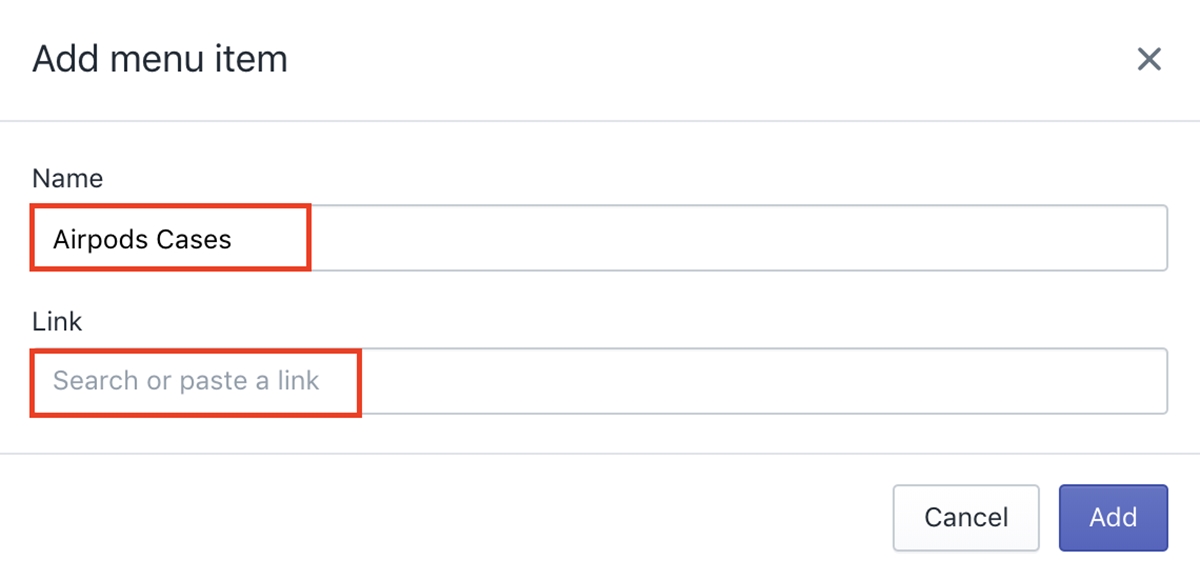
Introduceți un nume pentru acea categorie și introduceți un link către categoria respectivă. Pentru a obține linkul unei categorii (pe care ați creat-o la Pasul 7), mergeți la Collection sub Products , alegeți categoria și faceți clic pe View .
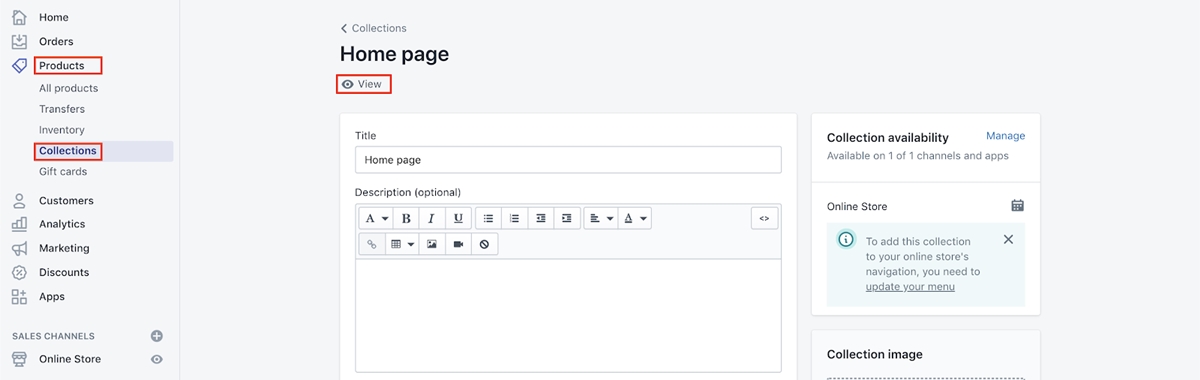
Puteți șterge o categorie existentă făcând clic pe pictograma coș de gunoi. Dacă doriți să schimbați plasarea unei categorii, puteți ține apăsat simbolul puncte și îl puteți trage.
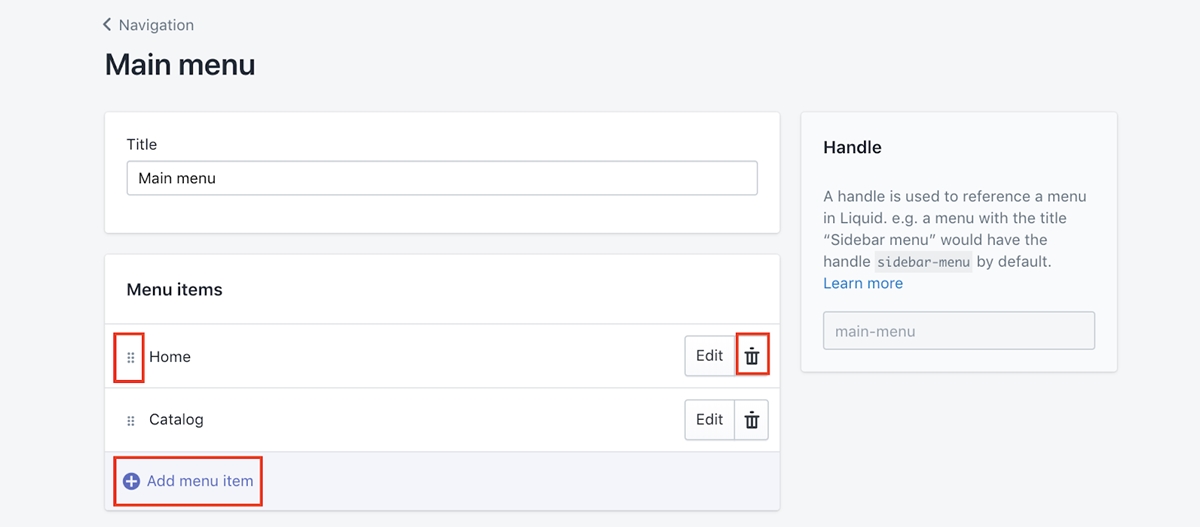
- Pentru a adăuga meniul Subsol, reveniți la pagina de navigare și selectați
Footer menu

- Urmați aceiași pași ca și pentru crearea meniului de antet și creați elementele de meniu de subsol. Apoi faceți clic pe
Save menu.
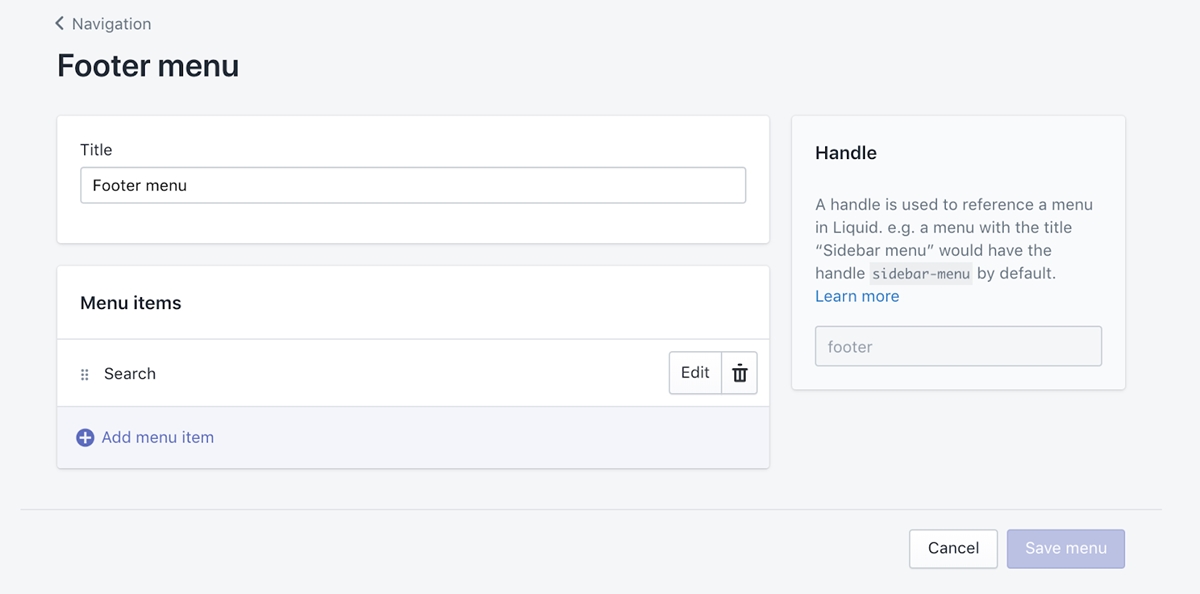
Pasul 16: Creați designul magazinului și pagina de pornire
- Sub
Online store, accesațiTheme, apoi faceți clic peCustomize.
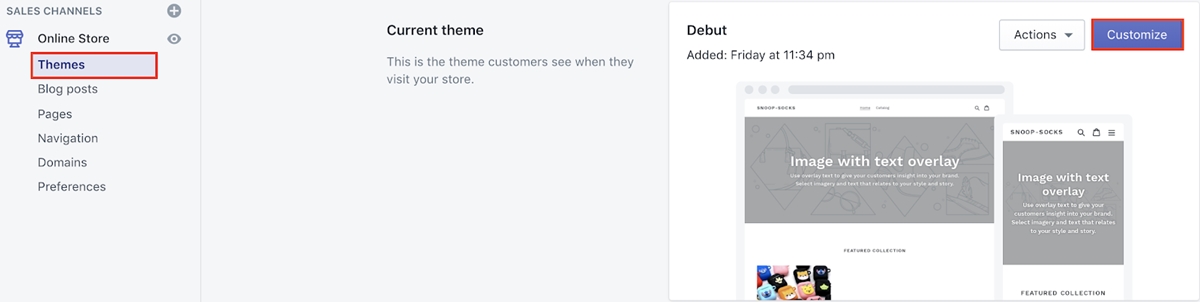
- Sub
Sections, faceți clic peHeaderși introduceți imaginea logo-ului.
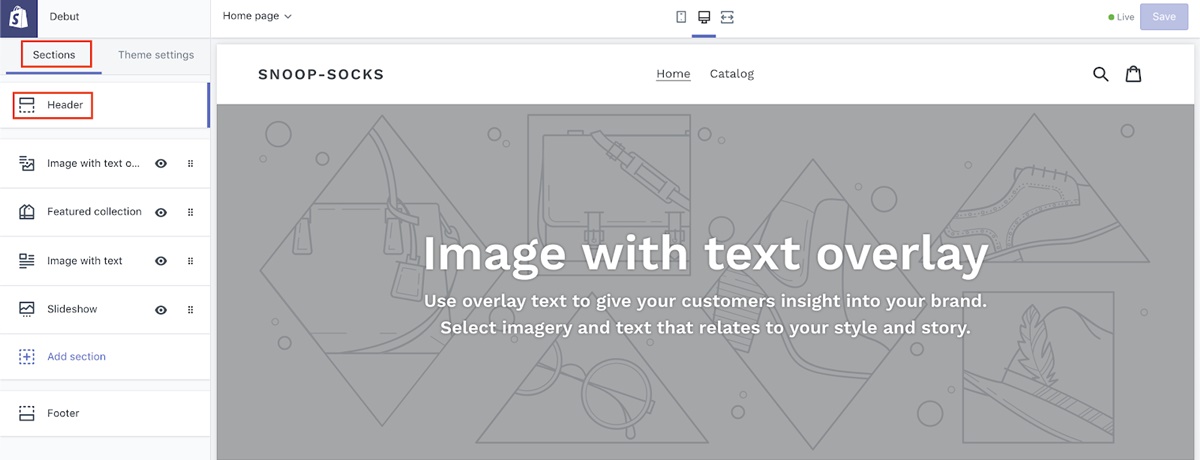
Apoi, încărcați imaginea logoului în Imaginea Logo image .
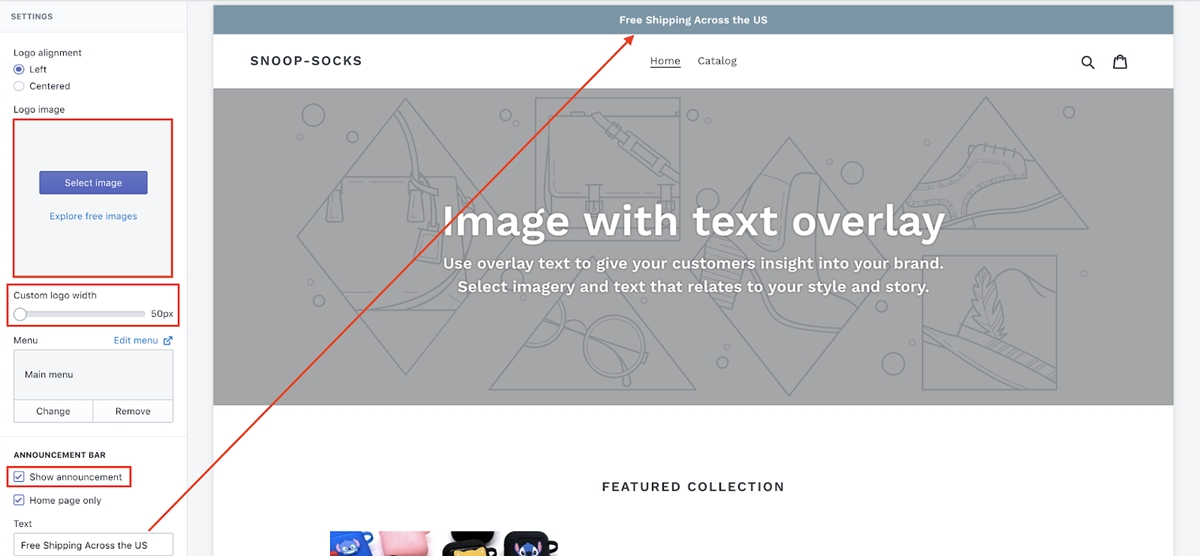
Puteți modifica dimensiunea logo-ului dvs. în Custom logo width . Caseta Show announcement vă oferă o bară colorată în partea de sus a site-ului dvs., unde puteți anunța ceva important.
- Acum trebuie să adăugați expunerea de diapozitive. Prezentarea de diapozitive este imaginea (imaginile) de ansamblu pe care o vedeți de obicei pe pagina de pornire a unui site web.
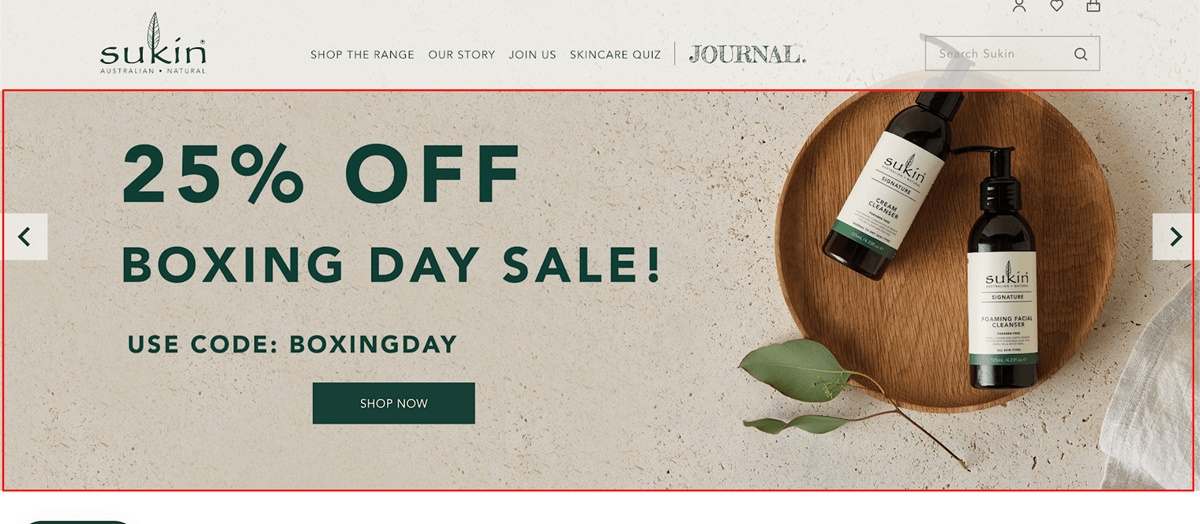
Pentru a adăuga această prezentare de diapozitive, reveniți la Sections și faceți clic pe Prezentare de Slideshow , apoi în Content încărcați imaginile pe care doriți să le prezentați în prezentarea de diapozitive.
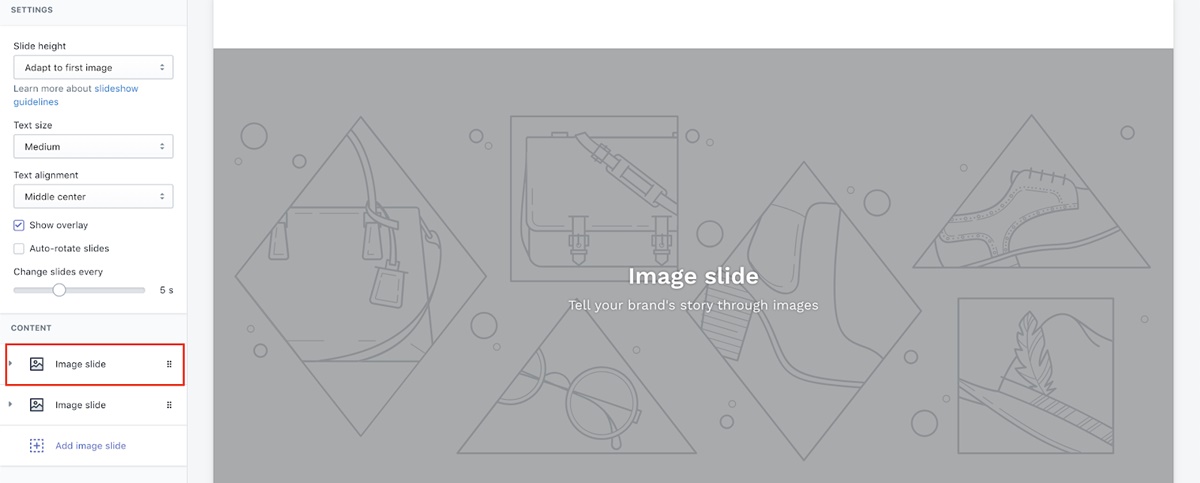
- Apoi, adăugați o colecție pe care doriți să o prezentați în pagina dvs. de pornire. De obicei, acestea sunt cele mai bine vândute sau noi sosiri.
Reveniți la Sections și faceți clic pe Featured collection , apoi alegeți/modificați colecția pe care doriți să o prezentați.
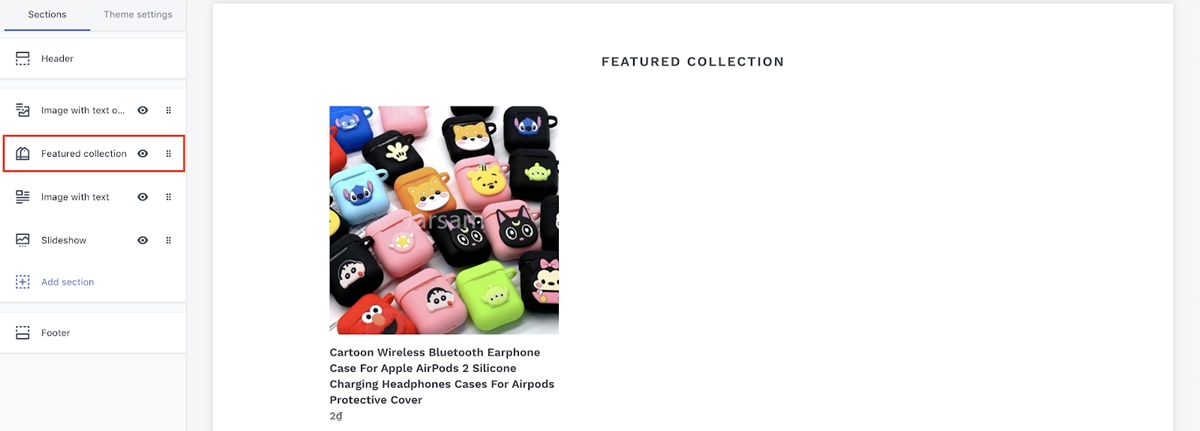
- Apoi, modificați culorile generale ale temei magazinului dvs. pentru a se potrivi cu culorile mărcii dvs.
Accesați Theme settings în loc de Section , apoi faceți clic pe Colors .
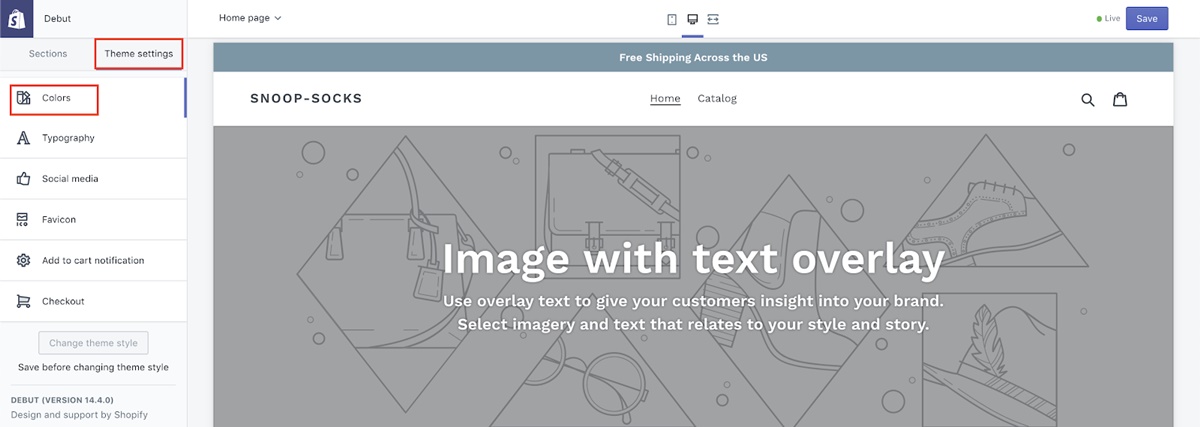
Aici, aveți opțiunea de a schimba culoarea textului, a butonului etc. de pe site-ul dvs. web. Modificați culorile în funcție de modul în care credeți că este potrivit.
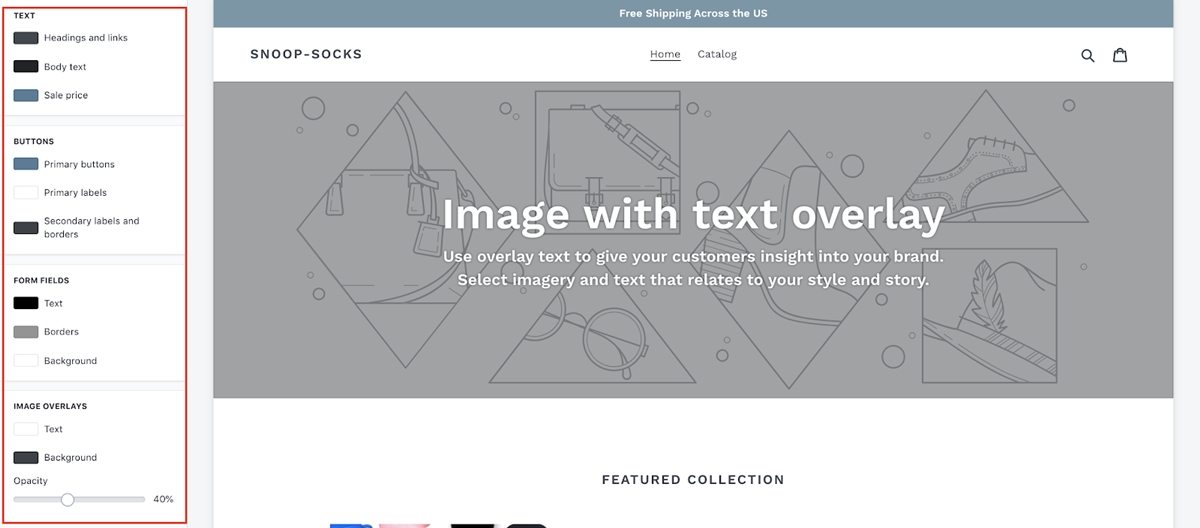
- Alege tipografia.
Poate doriți să alegeți tipografia pentru text de pe site-ul dvs. web, așa că iată cum. Reveniți la Theme settings și alegeți Typography .
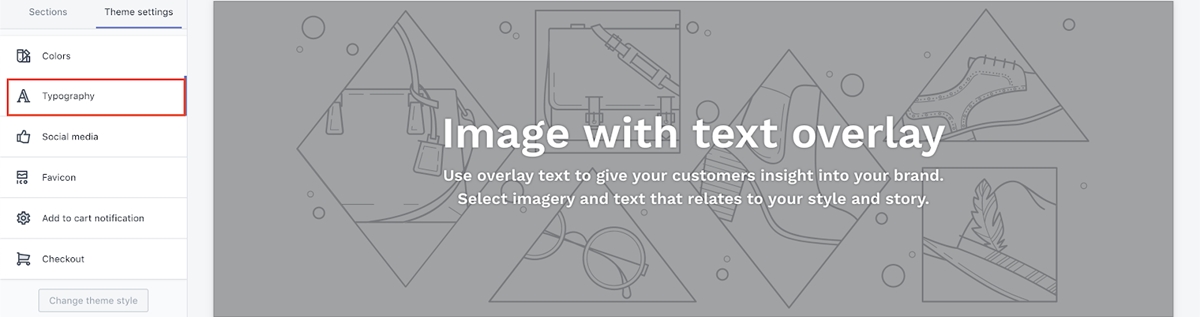
Când ați terminat, nu uitați să faceți clic pe Save în colțul din stânga sus, astfel încât tot ce ați schimbat să fie salvat.
Pasul 17: Adăugați Facebook Messenger Live Chat
Înainte de a adăuga Facebook Messenger Live Chat, asigurați-vă că aveți deja o pagină de fani Facebook.
- Acum, reveniți la tabloul de bord Shopify și accesați magazinul de aplicații Shopify sub
Apps.
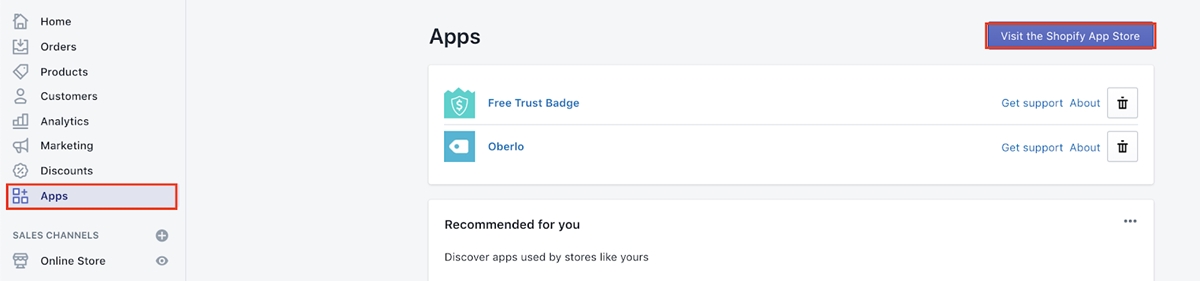
- Căutați „Facebook Chat” și selectați „Facebook Chat Box - Live Chat”.
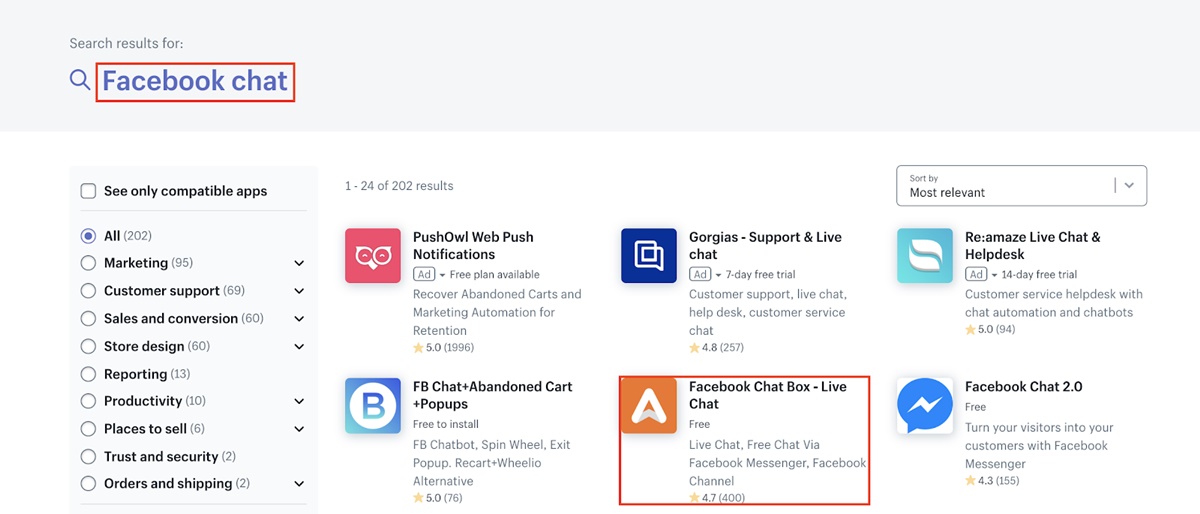
Apoi faceți clic pe Add App , apoi faceți clic pe Install App .
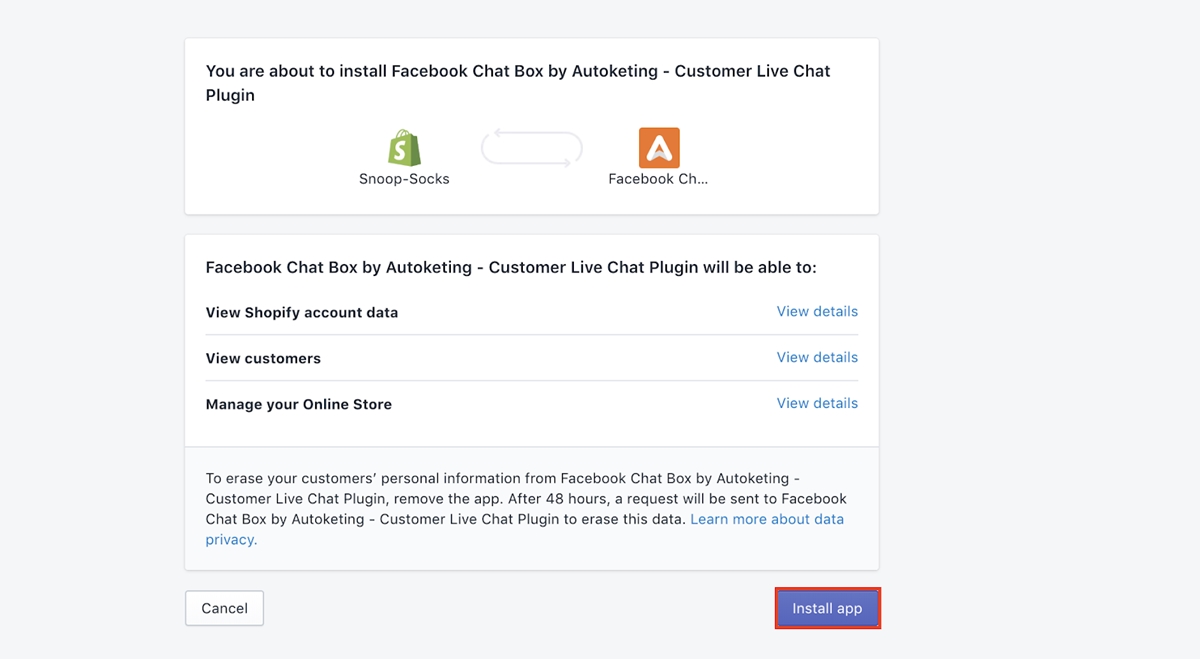
- Conectați aplicația la pagina dvs. de fani Facebook făcând clic pe
Connect Account. Efectuați următorii pași necesari și pagina dvs. de fan va fi conectată.
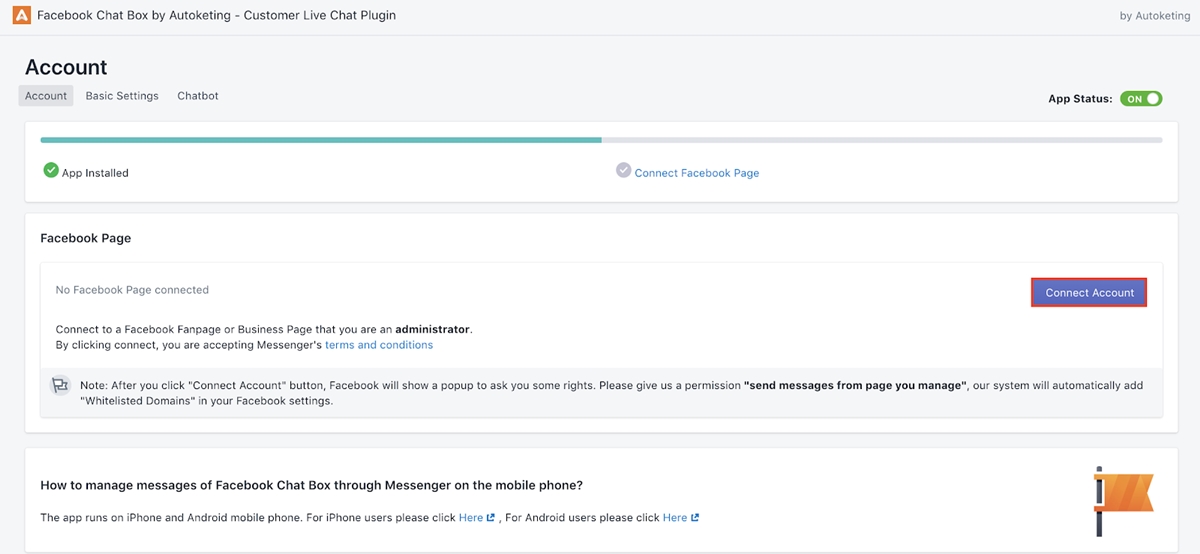
- Accesați
Basic Settingpentru a schimba mesajul de întâmpinare și culoarea pictogramei messenger de pe site-ul dvs. web, apoi faceți clic peSave.
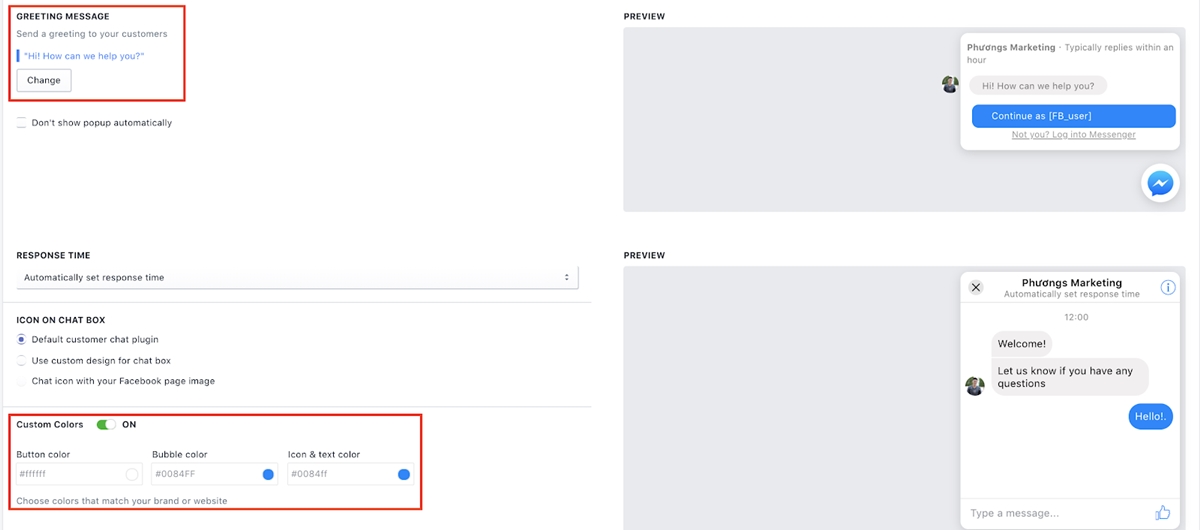
Pasul 18: Selectați un plan de plată
- În tabloul de bord, accesați
Settings, apoi faceți clic peAccount.
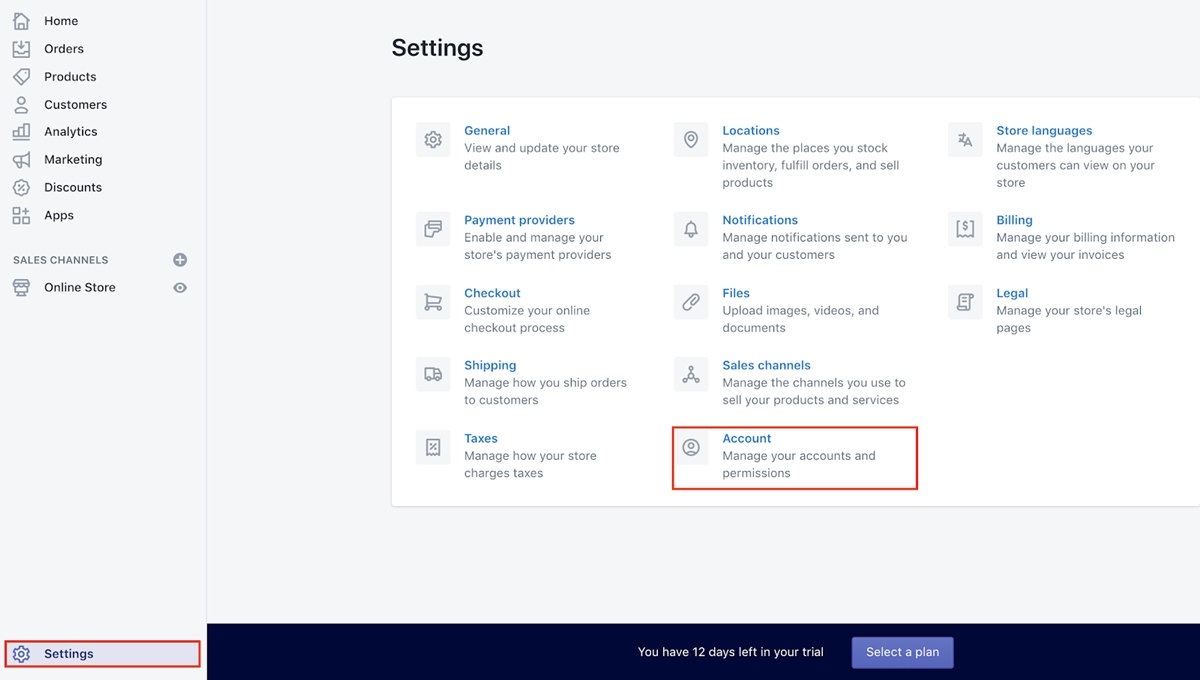
- Faceți clic pe
Compare plansși selectați planul de 29 USD/lună. Acesta este planul minim la care trebuie să vă înscrieți pentru a începe să faceți dropshipping pe Shopify. Când magazinul tău crește, te poți înscrie pentru planuri mai mari pentru mai multe funcționalități.
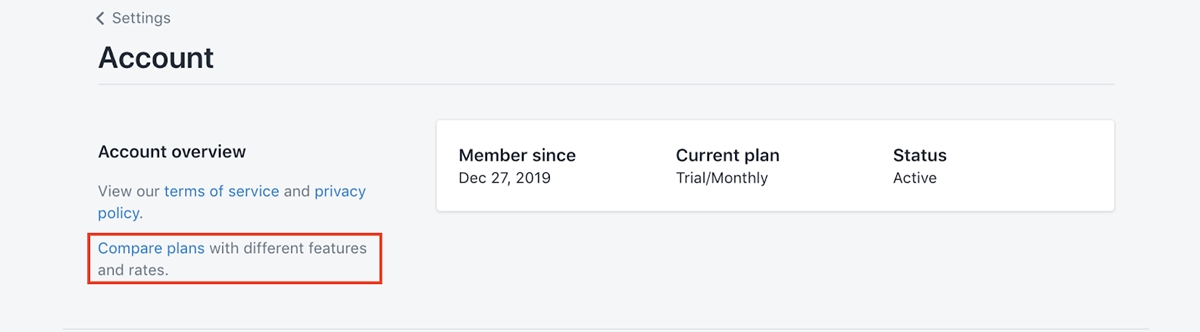
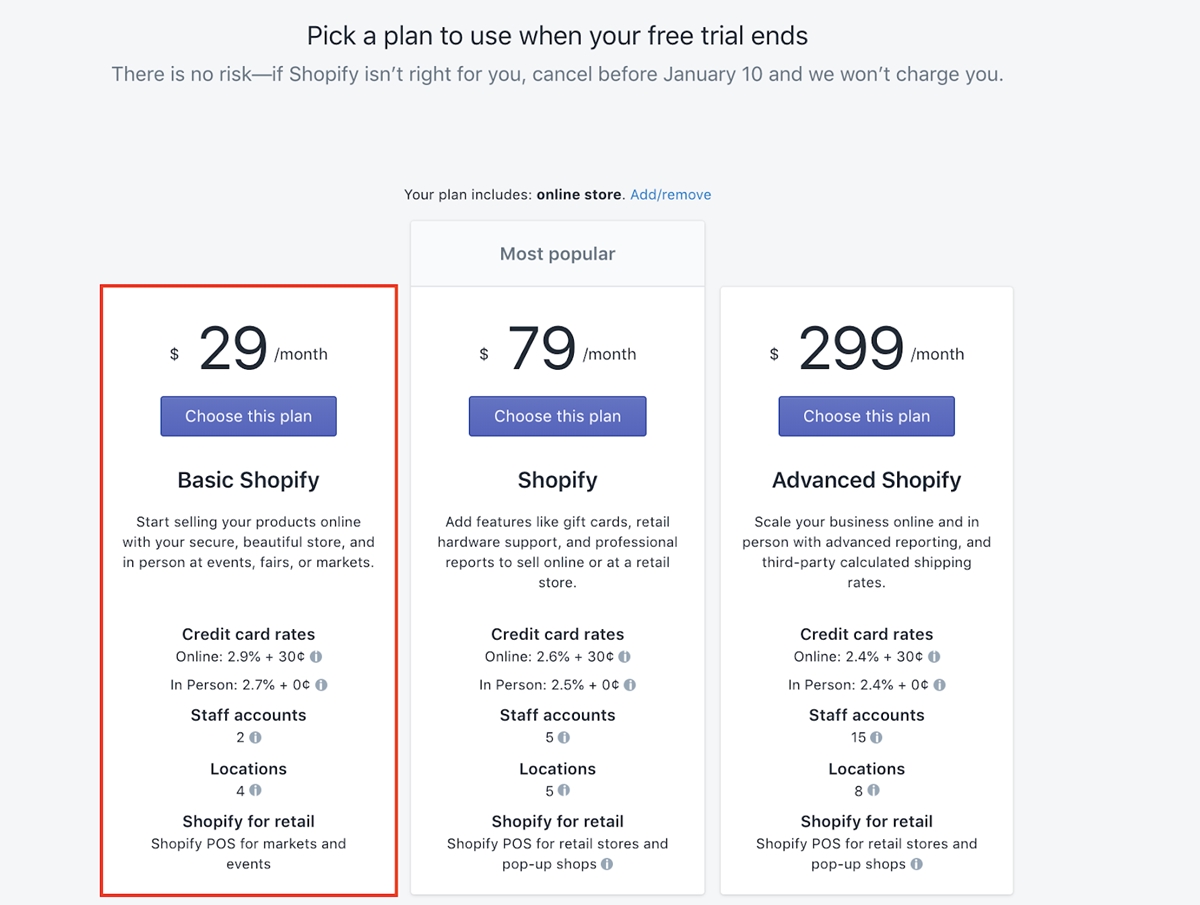
- Alegeți cum doriți să fiți facturat, adăugați cardul de credit pentru a plăti, apoi faceți clic pe
Start plan.
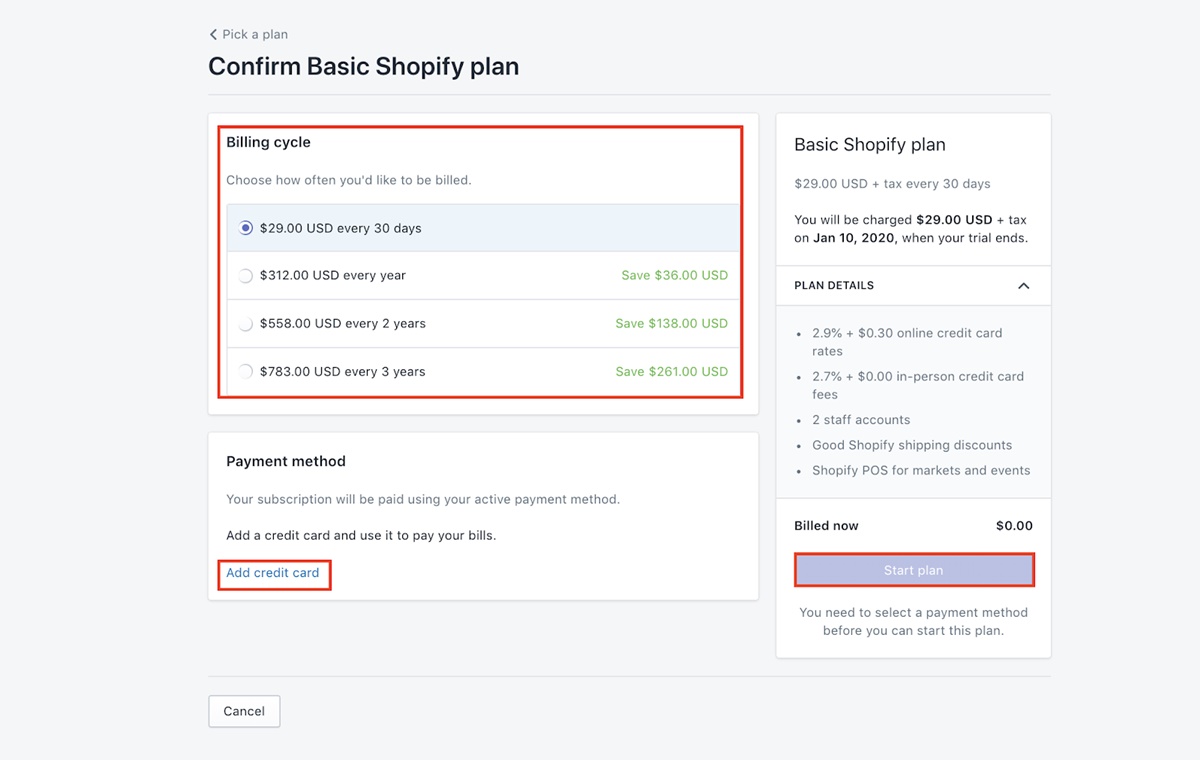
Pasul 19: Alegeți un nume de domeniu
Înainte de a intra în detalii, asigurați-vă că veți alege un domeniu „.com”. Nu alege niciun alt nume de domeniu. Domeniile „.com” sunt cea mai bună opțiune pentru afacerile de comerț electronic.
- În
Online store, faceți clic peDomain name, apoi faceți clic peBuy new domain.
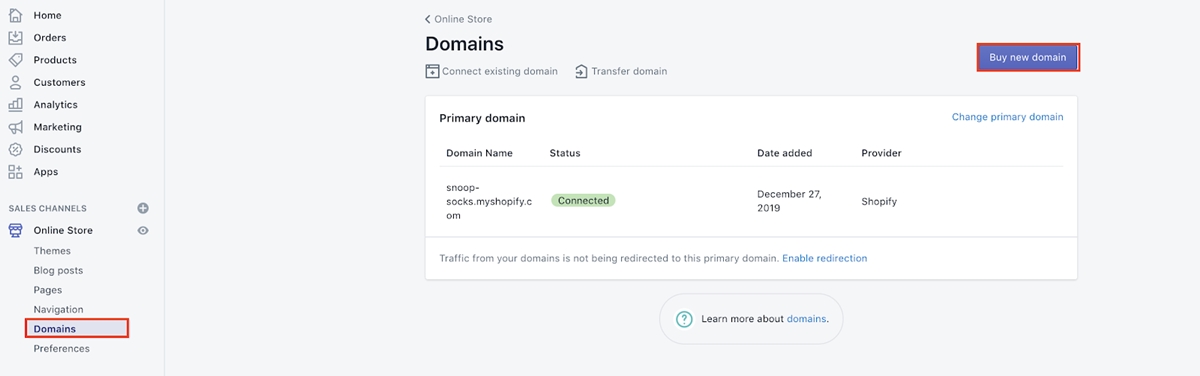
- Introduceți numele de domeniu dorit în casetă. Dacă a fost luat, găsiți unul diferit. Dacă este disponibil, dați clic pe
Buy.
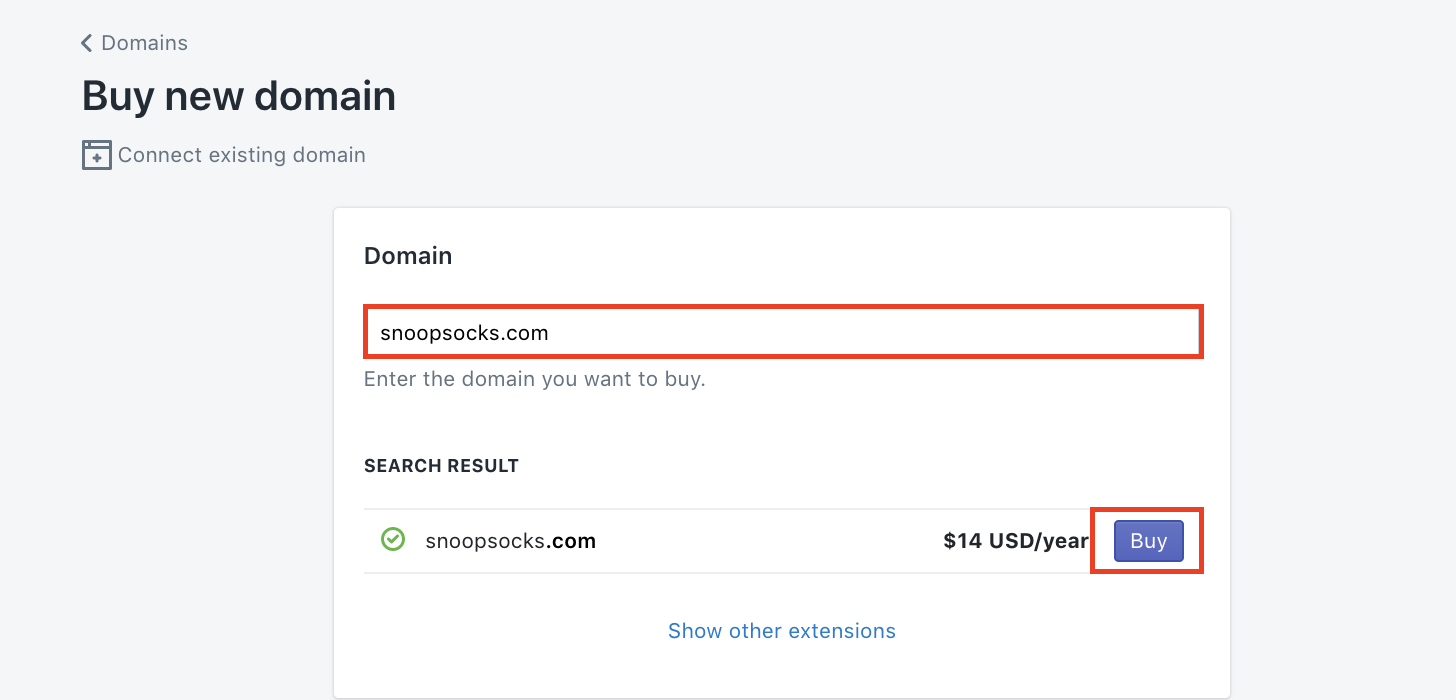
Pasul 20: Aduceți-vă magazinul online!
În acest moment, magazinul dvs. este protejat de o parolă și nimeni nu îl poate vizita fără parolă. Pentru a elimina parola, trebuie să vă înscrieți pentru un plan plătit, lucru pe care l-ați făcut deja la Pasul 18.
Acum, pentru a dezactiva parola, accesați Preferences sub Online store și derulați în jos până în jos.
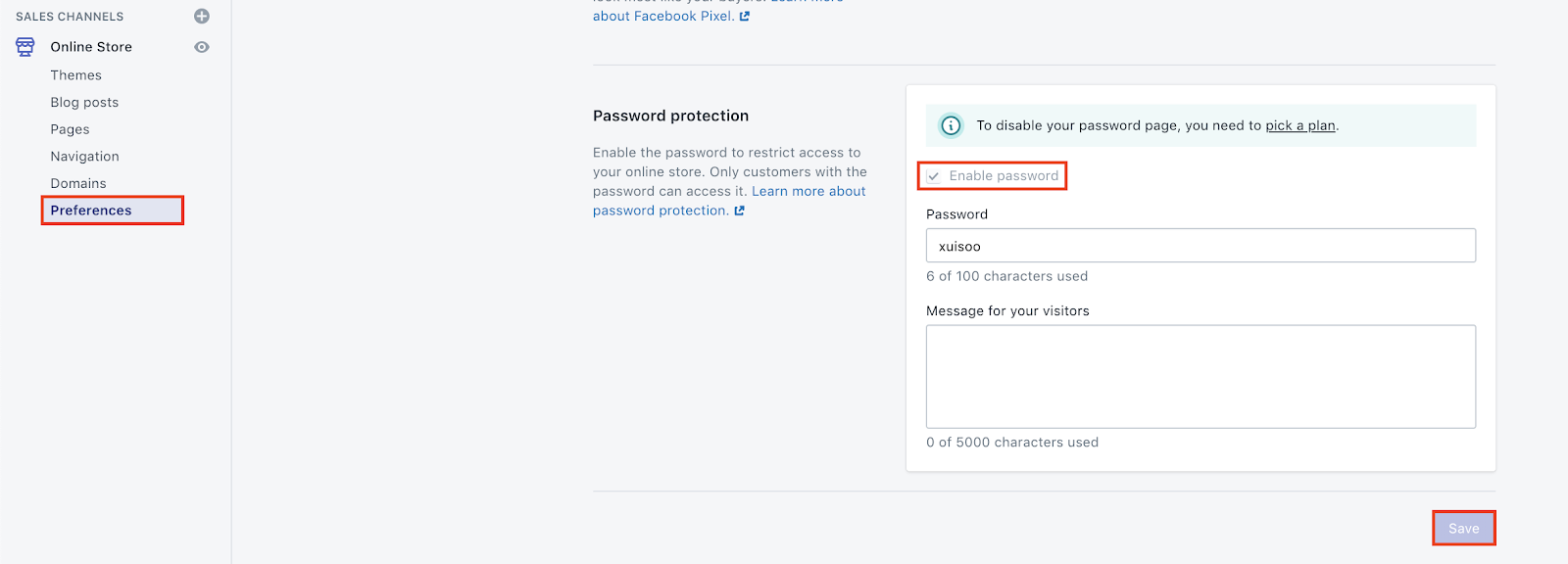
După ce v-ați înscris pentru un plan, veți putea debifa Enable Password .
Asta e!!! Acum magazinul tău este complet configurat și a fost lansat! Felicitări!
Cuvinte finale
Sper că ați învățat cum să configurați complet un magazin Shopify pentru a începe să faceți dropshipping cu Aliexpress . Dropshippingul nu este o cale ușoară, dar este o cale foarte plină de satisfacții atunci când vine vorba de a face afaceri online.
Sper că veți rămâne răbdător și veți continua să învățați pe parcurs pentru a dezvolta o afacere de succes cu dropshipping. :-)
Postări asemănatoare:
- Review Dropshipping AliExpress
- Cum să accesați și să utilizați Centrul de dropshipping Aliexpress
- Cum să anulați o comandă pe AliExpress
- Cum să gestionezi retururile Dropshipping?
- Cum să configurați taxele Shopify pentru Dropshipping
- Cum să automatizezi COMPLET Dropshipping-ul în Shopify
